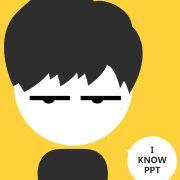有哪些堪称「神器」,却鲜为人知的软件/网站/互联网服务?
2,556 个回答
更新了!收藏量是点赞量10倍,记得点赞呀!作为一个PPT发烧友,我收集了超多的神器,分享给你,希望能提升你的工作效率。文章高能预警!此稿不断更新!记得关注我哈!

陆续不断的更新着软件,不知不觉更新了好多软件,几乎涵盖了全网的好用软件,为了方便各位看官看,我做了一个小目录:
本回答的所有软件,我都给你准备好了,如有需要,可以直接领取,点击下方,关注旁门左道PPT,发送【神器】获取>>

---------2019 6.12更新---------
20 释放内存神器——SpaceSniffer---------2019 4.27更新---------
19 全世界优秀的网站大集合---------2019 4.13更新---------
18 小七图片助手---------2019 3.29更新---------
17 VideoMinimizer---------2019 3.8更新---------
16 图片云Andrea Mosaic--------2019 2.26更新---------
12 识别神器——天若OCR
13截图神器—— Snipaste
14微软产品—— Officelens
15 太厉害了——图片下载助手
---------2019 2.9更新---------
10 文件搜索—— Listary
11 电脑操作神器—— Quicker---------2018 7.12更新---------
08 文件清理——微痕迹
09 随身U盘——最近文档随身---------2018 6.6更新---------
06 PPT遥控器
07 图片墙神器——Collagelt---------2013 2.4更新---------
01 图片放大神器——PHOTOZOOM PRO
02PPT压缩神器——PPTMinimizer
03 PPT超强插件——iSlide 插件
04 思维整理——幕布
05 文字云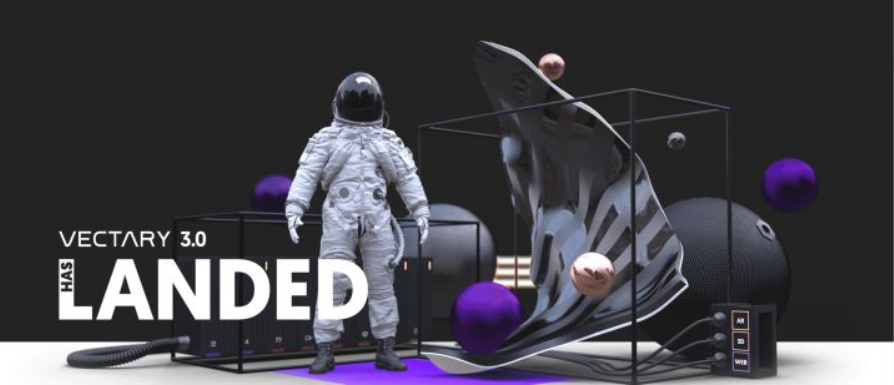
好了,废话不多,开始正题。
先来介绍第一款神器
01 PHOTOZOOM PRO
做PPT时,我们经常需要用到图片,一张清晰出彩的图片可以为演示增分不少,而往往我们找到一张称心的图片,却发现分辨率过低,插入到PPT中变得模糊,着实令人懊恼。
所以,今天就跟大家分享第一个神器,PHOTOZOOM PRO,就是为解决这个痛点而生的。它的原理是利用插值算法来放大图片,让分辨率较低的图片可以变得很清晰。
这是软件界面:
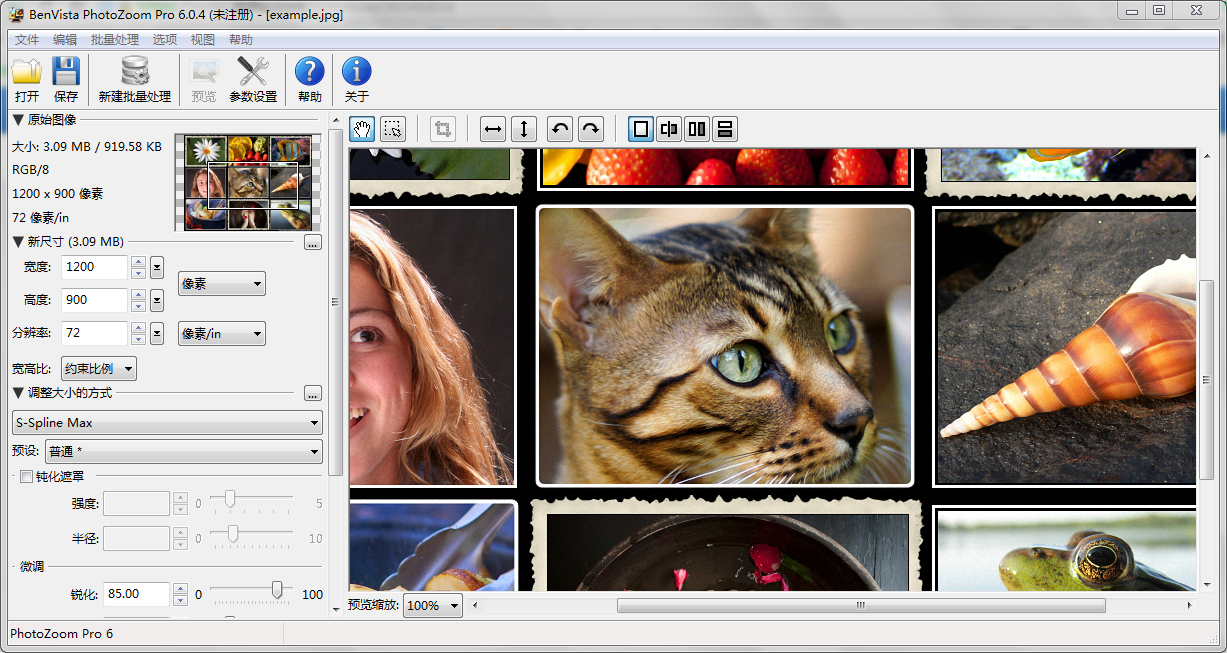
给大家举个例子。比如我们要做一份关于长征的PPT,我们在网络上找好了一张素材图片:
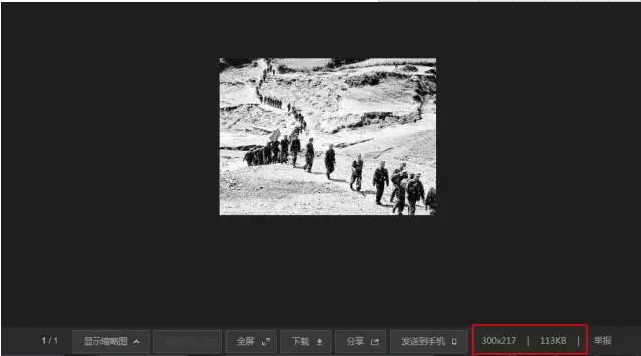
但这张图只有113KB,插入到PPT中,肯定很小,拉大会变模糊,但我们又非常中意这张图,怎么办呢?
打开 PHOTOZOOM PRO 这个软件,在放大的尺寸中,你可以调整图片输出的大小,图片会变得很清晰。

02 PPTMinimizer
第二个神器是一款PPT压缩软件
也许你会说,一款压缩软件有什么厉害的,我电脑上有好几款压缩软件呢!但这个压缩软件的强大之处在于,专门压缩WORD和POWERPOINT文件,压缩率高到吓死人,最高可以达到98%。
什么意思?举个例子来说吧,一个100M的PPT文件,经过这个神器压缩过之后,会变成2M,你知道这是什么概念吗?
我做了个实验,源文件大小有41.5M:
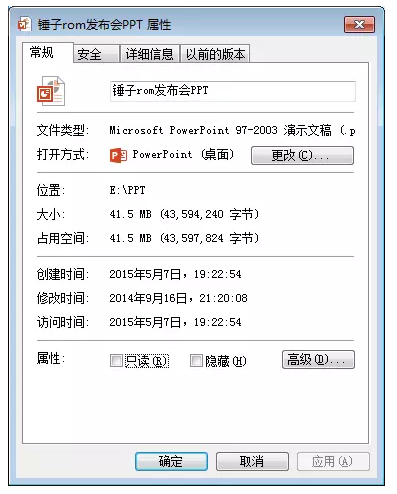
压缩后变成了1.74M,我的天哪!
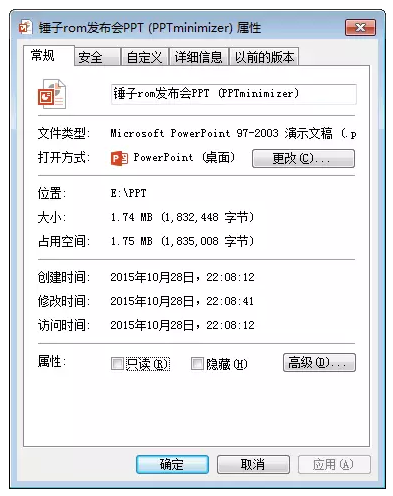
这款软件,很多用户反馈找不到,别担心,我给你准备了安装包
04 幕布
第四款神器是一个思维整理工具
这是我去年发现,使用到今天才来补充的一款神器。很小众。名字叫做:幕布 - 管理你的大脑。
大家可以看到,官网界面非常干净。

如果这是一款普通的思维导图软件,也就不必推荐了;
如果这是一款普通的清单记录软件,也不用推荐了;
但是,注意,重点来了,我对幕布的定义是,这是一款兼具清单软件和思维导图软件优点的神器。
什么意思呢?就是说,当你写完了文档之后,就像这样:

然后,点击右上角的思维导图按钮:
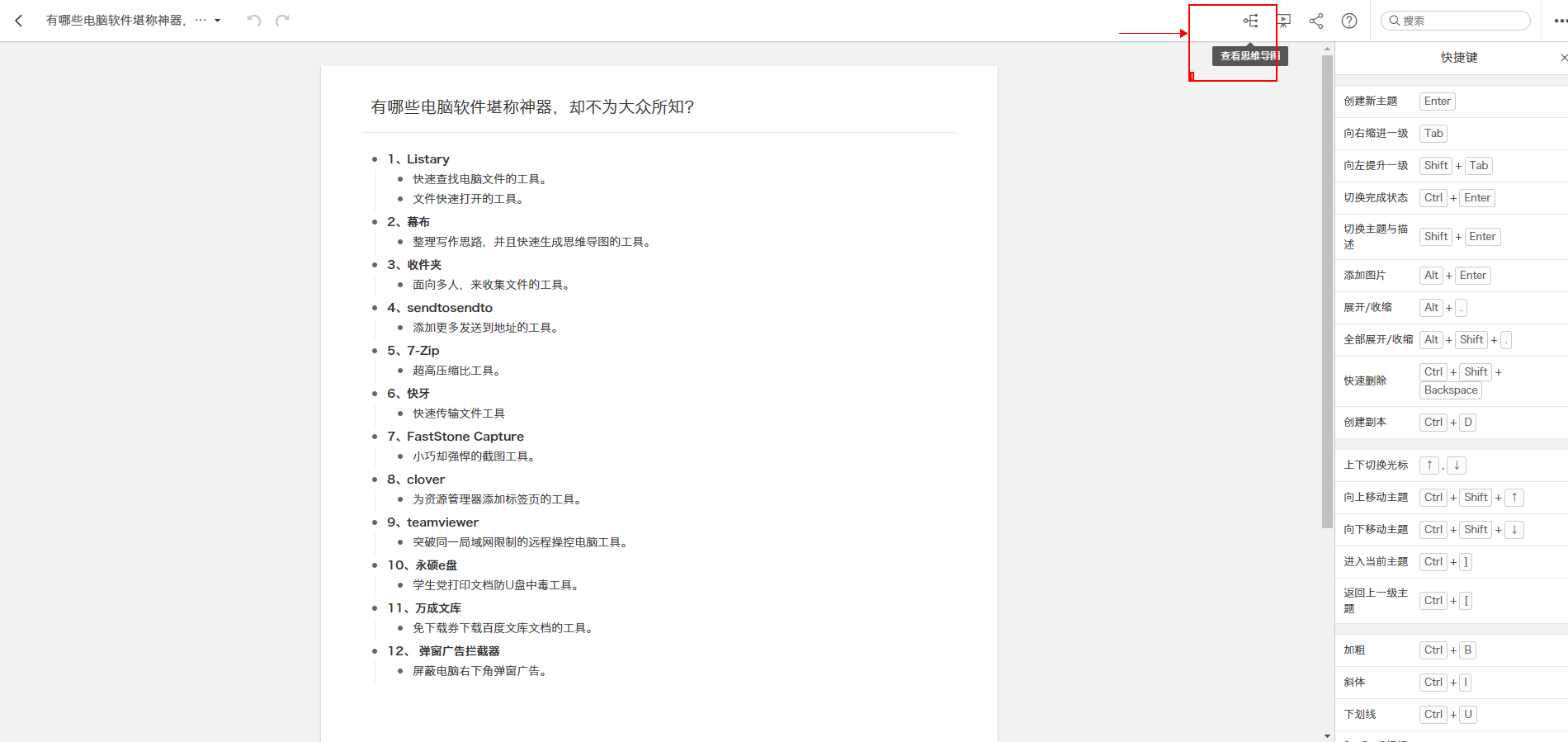
就可以立即生成可视化的思维导图,让你对文档的全局有一个全新的把控:

对于文字工作者而言,简直福音。特此推荐。
05 文字云
第五个神器是一个文字云制作工具
Word Cloud Art Creator,是一个支持中文的文字云生成工具,操作简单,而且方便!不需要翻墙。
这是网站首页:

这是工作台:
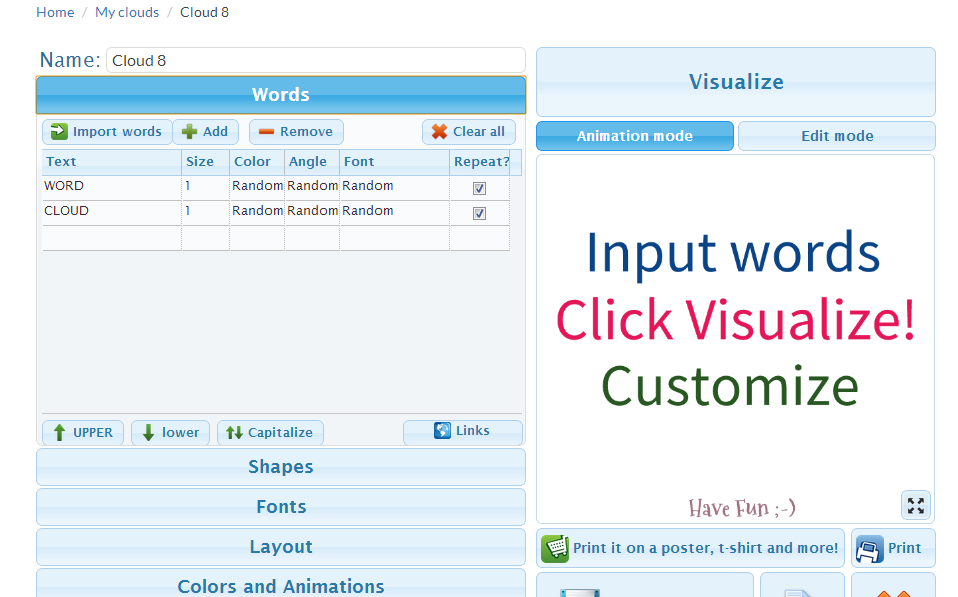
操作很简单,不认识英语的可以翻译下,都是很基础的单词。
再补充更新两个网站:
网站01:
这是office官方的模版网站,OfficePLUS,微软Office官方在线模板网站!
这里面不仅有高质量且免费的PPT模版:

还有许多适配PPT页面的高清无码的素材图片:

当然,这么好的网站,也少不了word和excel模版:
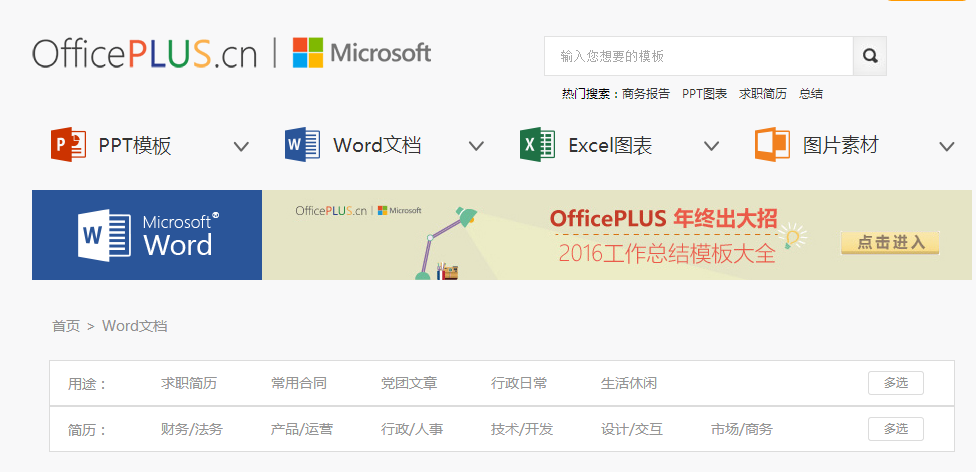
说的够详细了吧!
网站02:
Iconfont-阿里巴巴矢量图标库,这个是阿里巴巴图标素材库,里面的图标素材具有以下特点:
数量大,种类全,可自由变换颜色,可选择PNG,SVG 以及 AI 3种格式。

比如我搜索一个【牛】的图标:
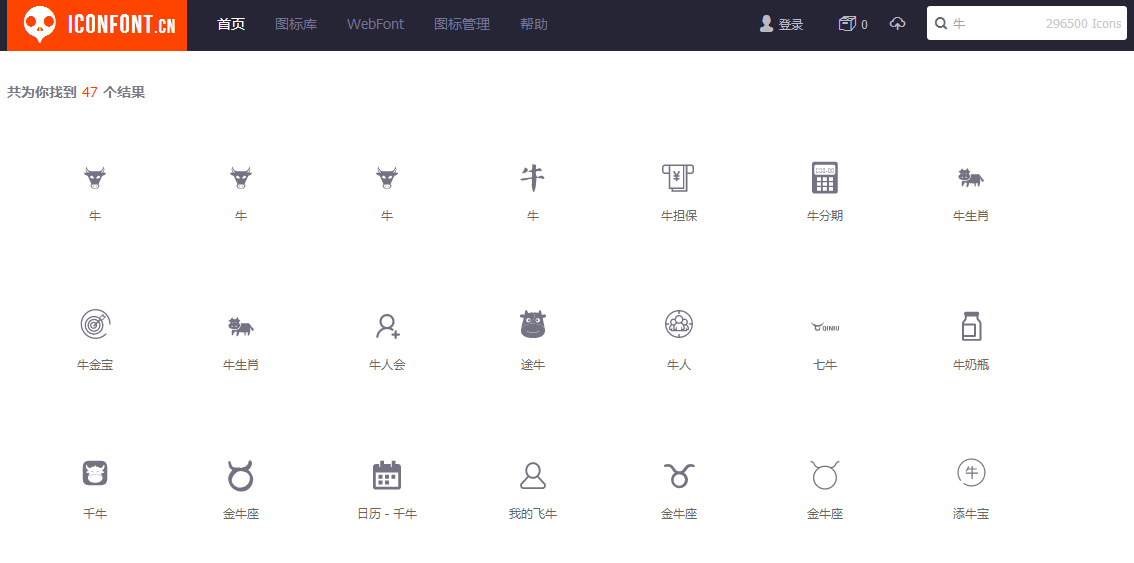
选择合适的:
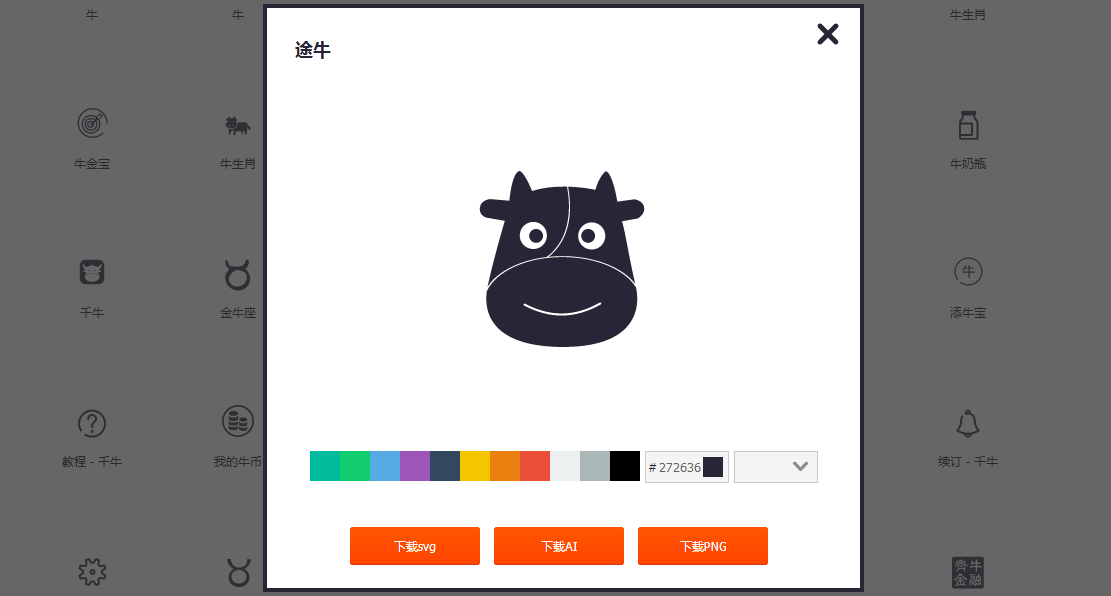
这个网站找图标,简直棒极了!
本回答的所有软件,我都给你准备好了,点击下方,关注旁门左道PPT,发送【神器】获取>>

---------2018 6.6更新---------06 PPT遥控器
百度出品的一个PPT遥控器工具
大家都知道,当站在台上进行演讲时,需要根据演讲的节奏来配合着去翻页,一些专业的舞台都会配备PPT翻页笔,大概也就是几十块钱。
但,更多的场合是不会配这个翻页笔的,也就是说,演讲者需要通过鼠标或键盘自行翻页,这就不爽了,那么有没有一款软件可以解决这个问题呢?肯定是有的。
而且这样的软件很多,我曾经搜集过网上很多的工具,但体验都不是很好,没有较大的创新,知道我遇到了百度做的一款翻页工具——PPT遥控器,我顿时觉得,这才是我真正想要的工具,棒极了。

这款软件之所以有亮点,是因为它只需要在电脑端下载即可,手机上不用再一次下载(市场上其他同类软件需要下载两个客户端)。
当你在电脑下载之后,打开软件,提示你用手机扫码:
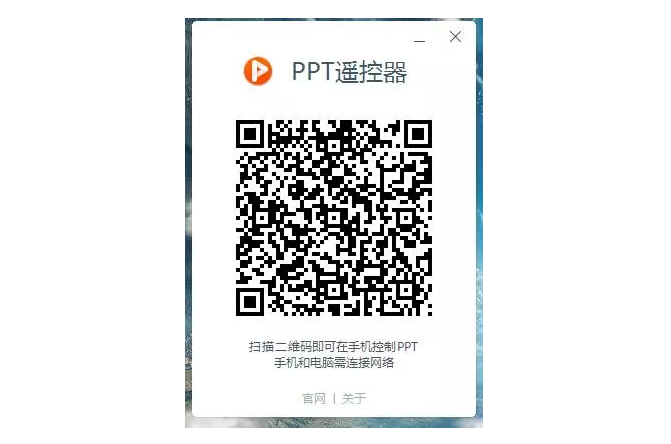
扫码后,即可使用:

虽然百度作恶多端,但是这款软件还是很不错的,操作简单,体验也相当不错。
---------补充更新--------07 Collagelt
这款软件就是可以轻松将很多图片拼接在一起的一款工具。
不知道你是否看到过这样的PPT:

或是这样的PPT:

按照传统的方式,在一页PPT中整齐地拼接这么多的图片,并且尺寸相同,真的是一件很困难的事情。不信的可以尝试下(由于我曾为多家科技企业做过发布会PPT文件,多次碰到过这样的事情,真的不是件容易的事情)。
但如果你有了这款神器——图片组合,那么这个问题就迎刃而解了。
打开软件界面,会提示你选择相应模版:


选择了模版,会进入这样的界面,你可以对任何参数进行自由调整:
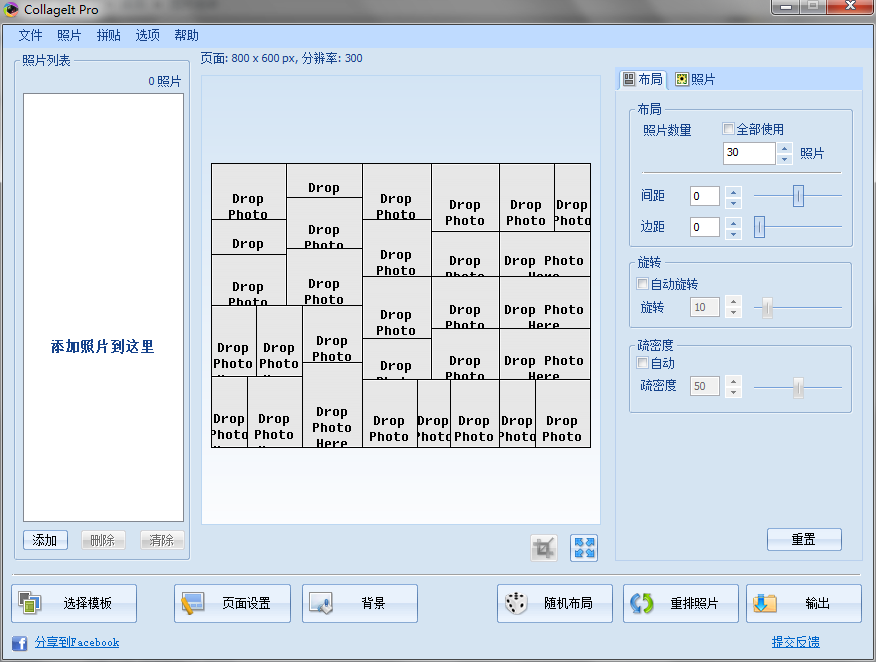
操作很简单,认识汉字就能完成相应图片组合。
附上好友李俊做的一张案例:
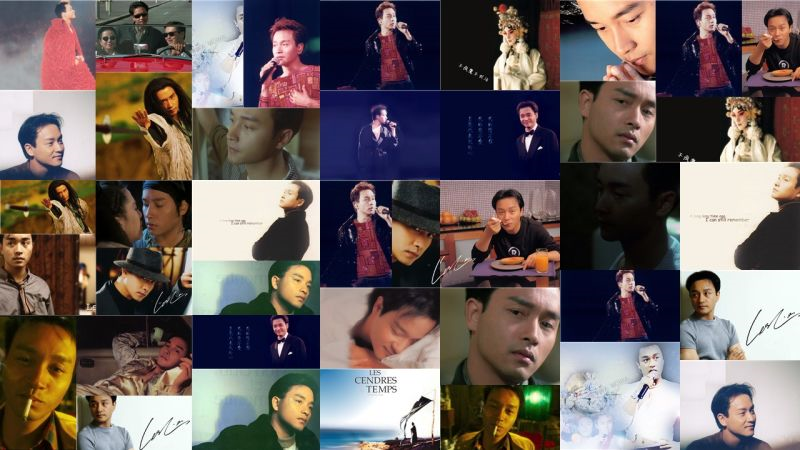
上面是几款我做PPT时常用到的神器,它们可以大大提升工作效率,对于需要做PPT的朋友来说,称作神器,简直勿容置疑。
昨天刚写了一篇新的文章,跟 PPT 有关的内容,欢迎阅读:
---------再次更新---------08 微痕迹
一个算是手机文件管理的工具,只是它比较特殊,只针对腾讯家的产品。但用起来超级好用,算是为数不多的良心产品了!
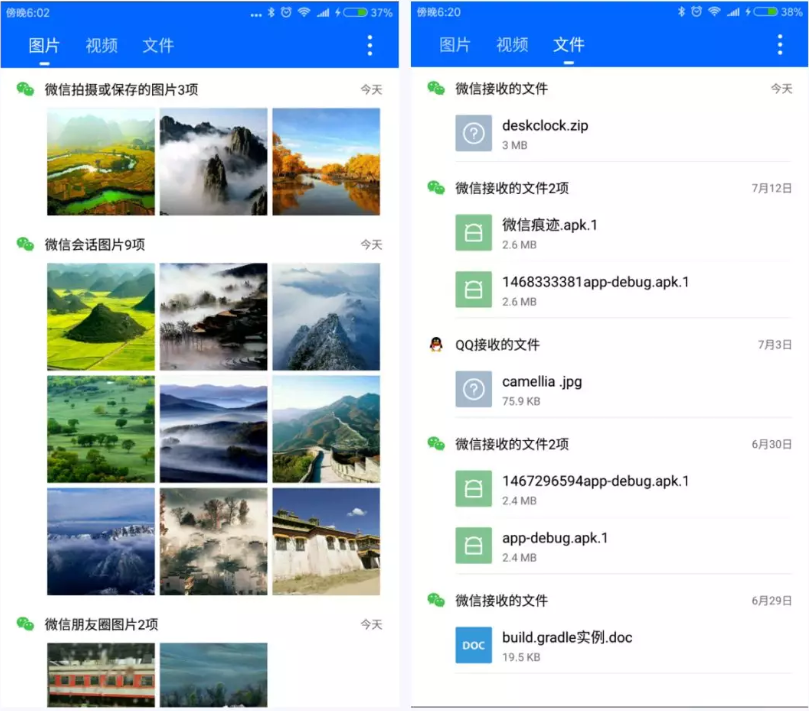
它可以帮你自动同步微信 / QQ / TIM 的聊天记录,有了它,你不用担心,文件过期,不能下载的问题。
还能把你把犄角旮旯的文件都给查询出来,方便清理和使用,可以说很良心了,解放内存!
如果你想详细了解,可以看这篇文章:邵云蛟:你手机里有哪些堪称神器的app?
09 最近文档随身
腾讯出品,适合办公使用,做文件管理非常适合,超级赞。
我理解它是:
桌面文件整理+全局搜索+自动化云盘同步
很小的一个工具,绝对能带来超出想象的效果
点击下方链接,前去查看这个小众软件,这个答案可是第一名,哈哈哈
-------再再再次更新 2.17-------大家一致在催着更新,那我就重新更新点最近发现的好用工具吧!
10 Listary
这是一款效率工具,主要用途是帮我们快速查找并打开电脑文件和软件。可能一些朋友看完软件简介就会吐槽,不是跟 Everthing 一样吗?

官网虽然是英文,但没关系,下载下来的软件可以调整为中文字体。
肯定不一样啊。要是一样的话,我还推荐它干嘛呢?对不对?那么,它跟 Everthing 有哪些差别呢?这两款软件我都用过,我在这里说下感受。
- 虽然 Everthing 和 Listary 都属于轻量级软件,但 Everthing 只能搜索文件,比如 Word 文档等,而 Listary 则范围很广,除了文件搜索,还能搜索软件,并且可以直接打开。
这是 Listary 搜索。
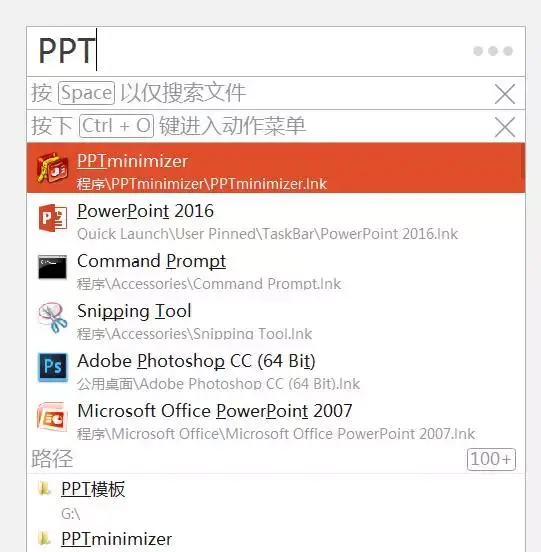
这是 Everthing 搜索界面,只有文件。

- 在效率层面, Listary 更胜一筹。当安装了软件之后,我们只需要双击 Ctrl 键,即可调出搜索框。而 Everthing 则相对繁琐。
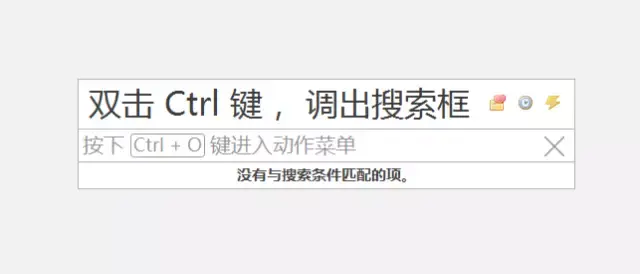
你就说,是不是神器?
很多读者说,找到的这个软件,是英文版本的,别担心,我给你准备好了中文版本的安装包,点击下方,关注旁门左道PPT,发送【神器】获取>>

11 Quicker
这个软件是干嘛的呢?你可以理解为是一个快速的启动器,跟苹果手机上的捷径功能差不多。


比如你可以用它来快速的打开某个软件:

你也可以用它一键完成提前设置好的一系列动作,像批量复制多个文件名:
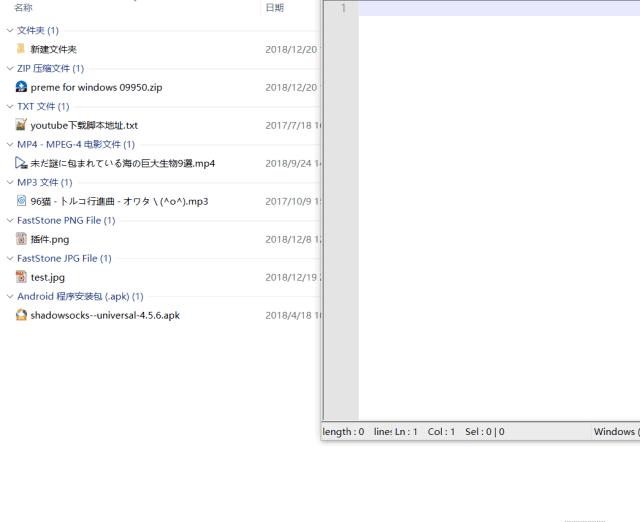
等等等等,如果你想不到它还有什么用途,官网也有一个捷径库,你可以在里面看看,是否有你需要的捷径

你可以理解为,这是一个效率神器,可以很大程度上帮助我们实现效率的增加!让你更便捷的使用自己的电脑!
-----------再再再再次更新 2.26------------在你们的催更下,我又来了!这次分享两个超级小众,但绝对好用,我一直舍不得分享的神器!
12 天若OCR
这是今年让我比较欣喜的一款软件,简单点来说,它就是电脑版的识别工具,截取一张图片,并且可以提取上面的文字。
对于不能复制文字的网页,可以用它快速提取文字:
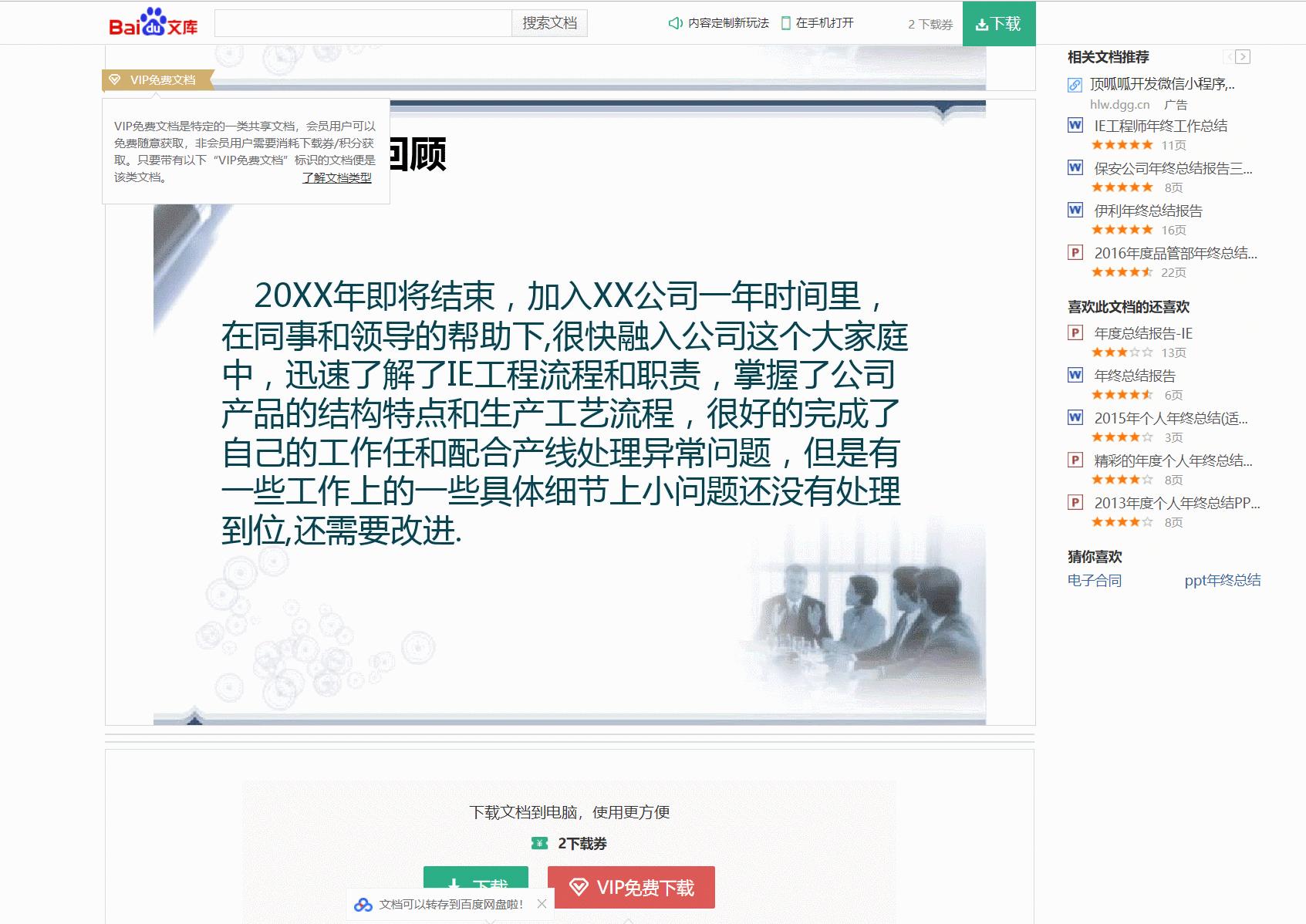
并且还可以一键翻译:
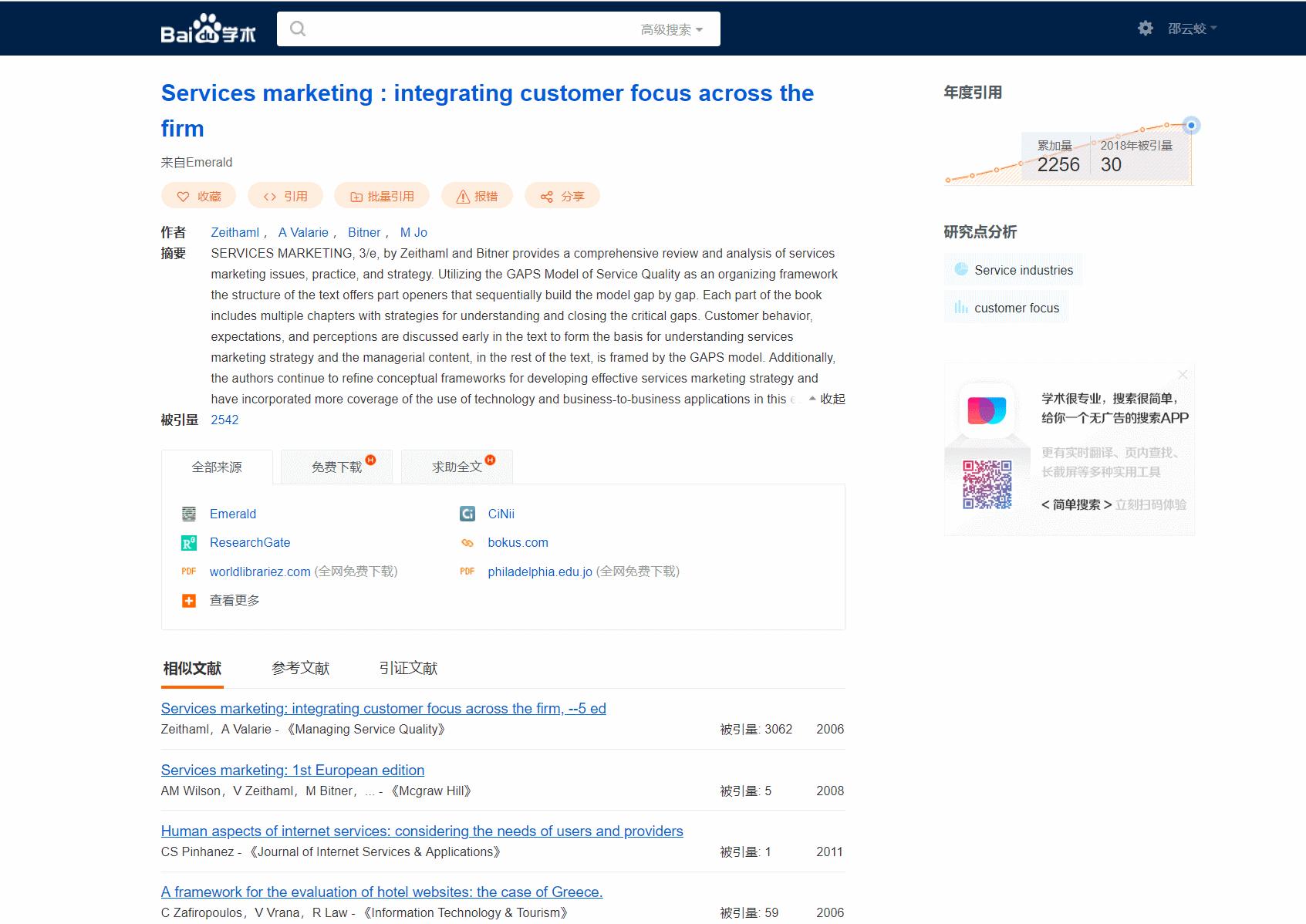
是不是超级方便?
13 Snipaste
名义上,它是一款电脑截图工具,但如果你把它的功能仅仅定义为截图,就忽视了它的能力。

为什么这么说呢?因为它还有一个很好用的贴图功能,可以在很大程度上,提升工作效率。
比如写论文PPT时,可以把相关字体的图片,贴在周围:
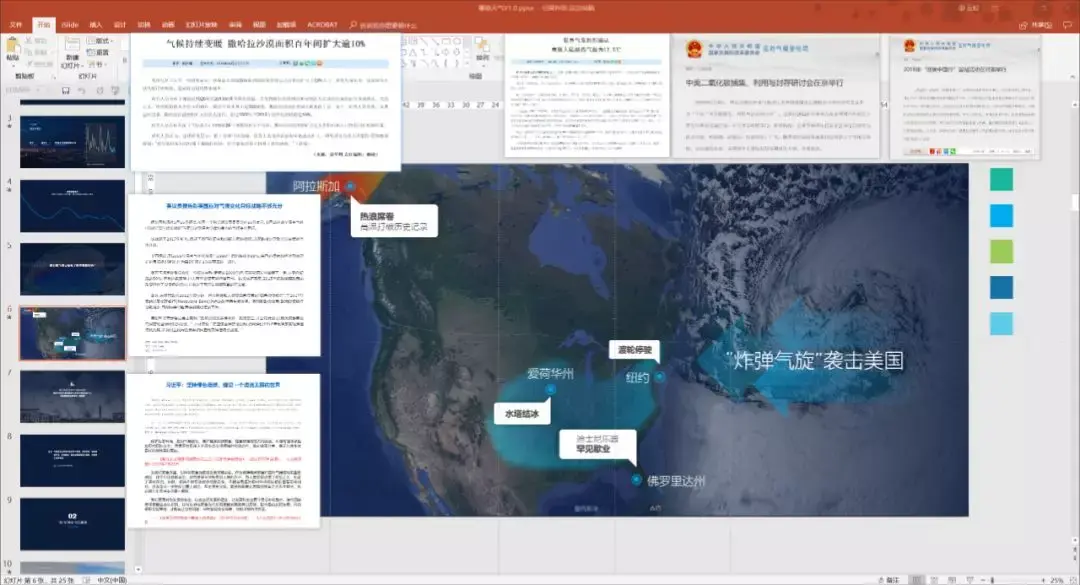
另外他支持快速启动,一个按键就能启动,标注功能也超级强大!
详细可以看这篇文章:
这个超赞的神器,我已经给你准备好了,点击下方,直达关注旁门左道PPT后,发送【神器】获取软件>>

14 Officelens
这个软件是微软官方出的,是干嘛的呢?很简单。有些时候,我们需要拍一些文件或者书籍之类的东西,我们知道,一般而言,这些文件都是平铺在桌子上的。所以,我们拍照时,就会是这样的。
我们可以看到,有一些无关的画面(比如我的桌子)也被拍摄进来,而且,拍摄出来的书籍封面是躺着的。

而这款 APP 就是专门捕捉图片主体物,并且让画面立起来的。大概就能够达到这个效果。很棒,对不对?全智能查找图片主体物边缘,不需要你进行裁剪。

注意,还不算完。当你识别了有文字的图片之后,比如识别了一个文件之后,我们可以保存成 WORD 文档,这时候,软件会帮你把图片转换成可编辑的文字。你可以在手机或电脑上进行编辑。非常强大。
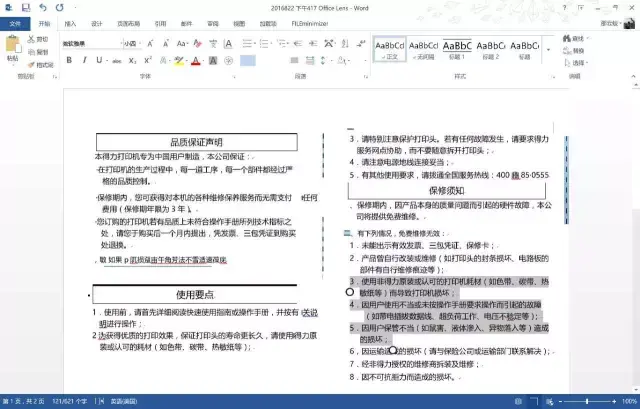
办公党们,你们说,这是不是一款堪称神器的 APP 软件?
15 图片下载助手
这只是google浏览器中的一个插件,但我简直爱死它了。
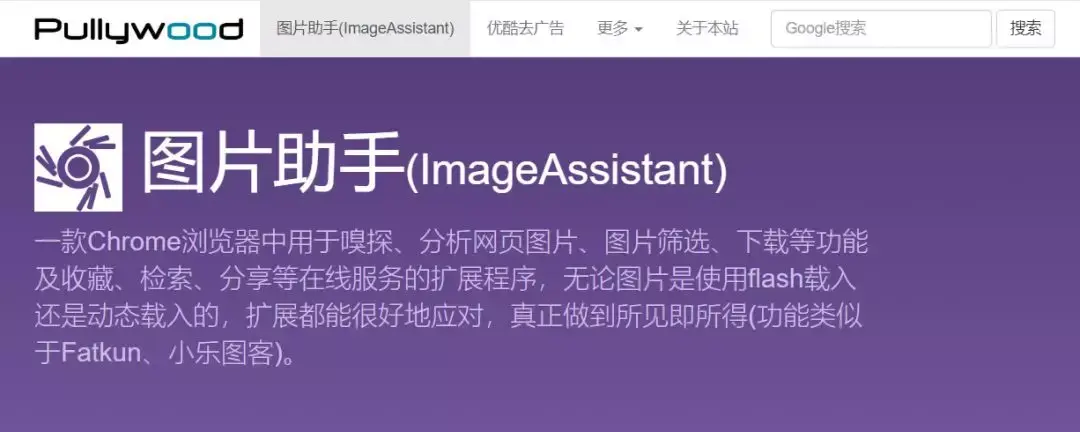
它的功能很纯粹,使用它,我们可以一键提取页面上的图片素材:
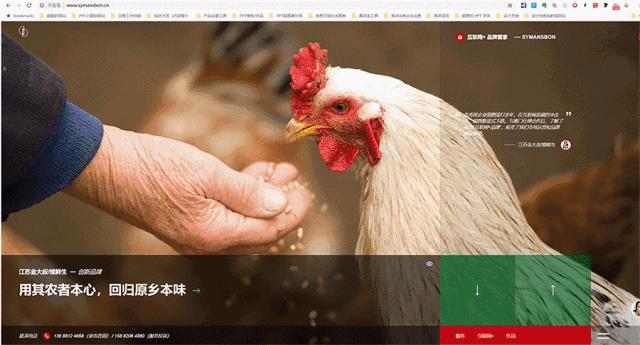
就是这个功能,在今年制作PPT,尤其是找图的过程中,不知道为我省下了多少时间,不推荐它一下,我都觉得内疚。
16 图片云Andrea Mosaic
Andrea Mosaic。免费的,且有中文版。界面很简陋,但是,操作体验很好。

使用这个软件,你可以轻松做出这样的效果:

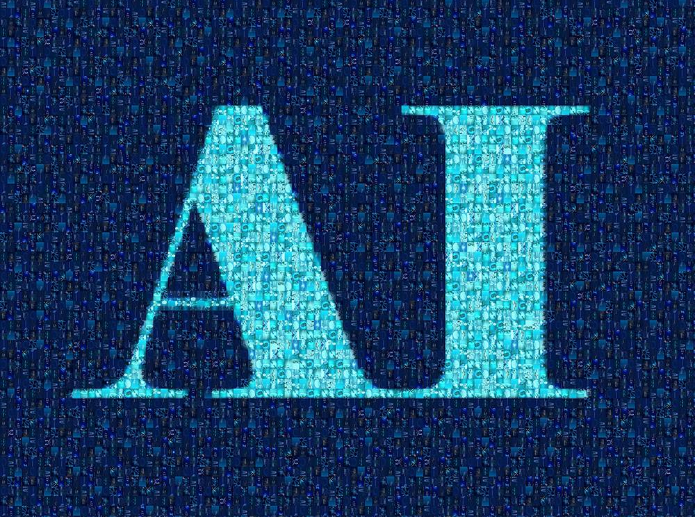

各位不妨试着研究下!
就是那么简单,当然,如果想要做的更加精细,还需要去多试几次,里面还有一些小功能,也可以用起来。
这个超好用的软件,我也给你准备好了,点击下方,直达关注旁门左道PPT后,发送【神器】获取所有软件安装包>>

17 VideoMinimizer
无意间发现了一个超赞的视频压缩神器,竟然和我推荐的第一个PPT图片压缩神器是同一家的,真的很赞!可以超快捷的免费的帮助我们压缩视频!

作为一名PPT设计师,有时我做的PPT里会有动画,但为了方便客户更好的了解效果,我一般会将PPT导出成视频。但发现在微信中发给客户时,常常会出现提醒:

这时候如果有一款,即免费,又体积小,不费事不耗时,且压缩功率高并清晰的视频压缩软件就太好了!
而VideoMinimizer能轻松做到,比如我放进去一个50M的视频,瞬间就能压缩成功变成2M:

画面还超级清晰,再也不担心发不过去视频了!用起来吧!
这款超好用的视频压缩软件,我也给你准备好了
18 小七图片助手
这是一款让我觉得耳目一新的图片处理工具,它的形式很有意思,有点类似与跟一个智能机器人对话,让它帮你工作。

你只需要给相应的机器人发送相关图片,就会帮你进行对应的操作。它的功能很丰富,说几个我常用的功能。
图片智能压缩
很多社交软件都有文件大小传输限制,像微信,我就经常遇到文件限制,那么,如果你需要把一个插入了N张图片的 PPT 文件,发给朋友们,估计够呛。
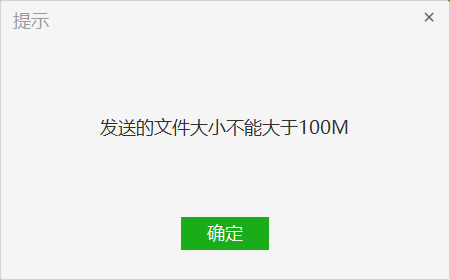
因此,如果能够提前对图片进行压缩,那么,就能够完美解决这一问题。
而小七压缩,至少可以压缩30%的,当然大多时候会更高,我简单试了几个图片:
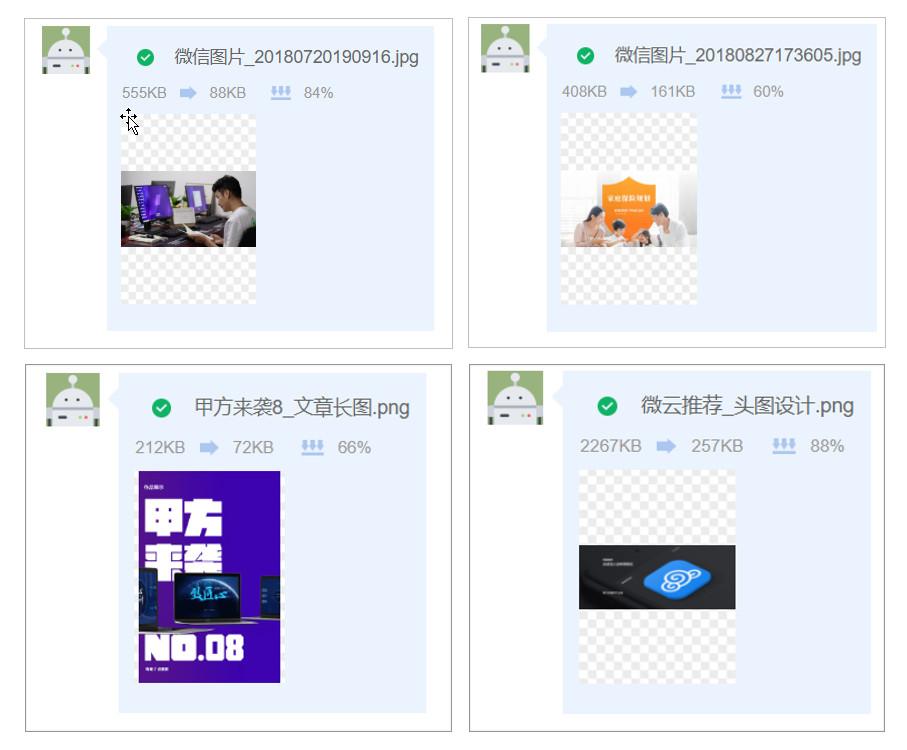
平均压缩率能够达到70%,还是不错的。
文档转图片
在网上看到一些不错的幻灯片作品,像很多科技厂商的发布会,只有PDF版本,那么,我们可以将其转为图片,这样,就能够放在自己的灵感素材库中,方便日后查找。
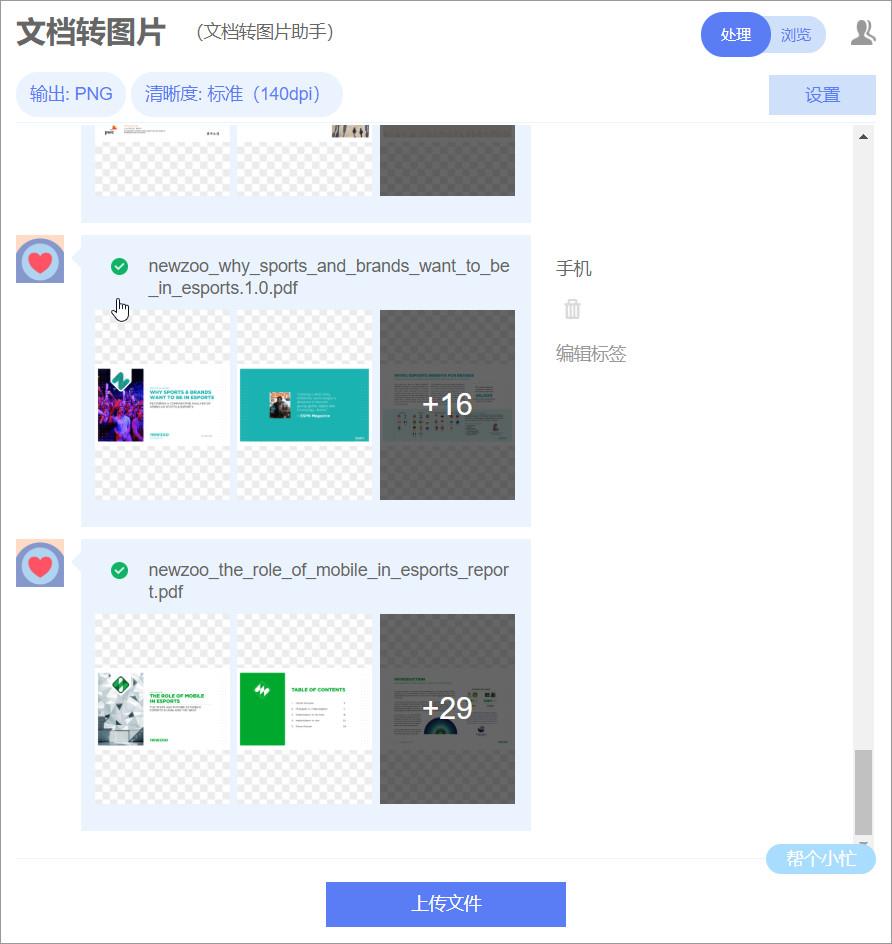
将 PDF 导出为图片,然后把一些有创意版式的页面,放到自己灵感库中。
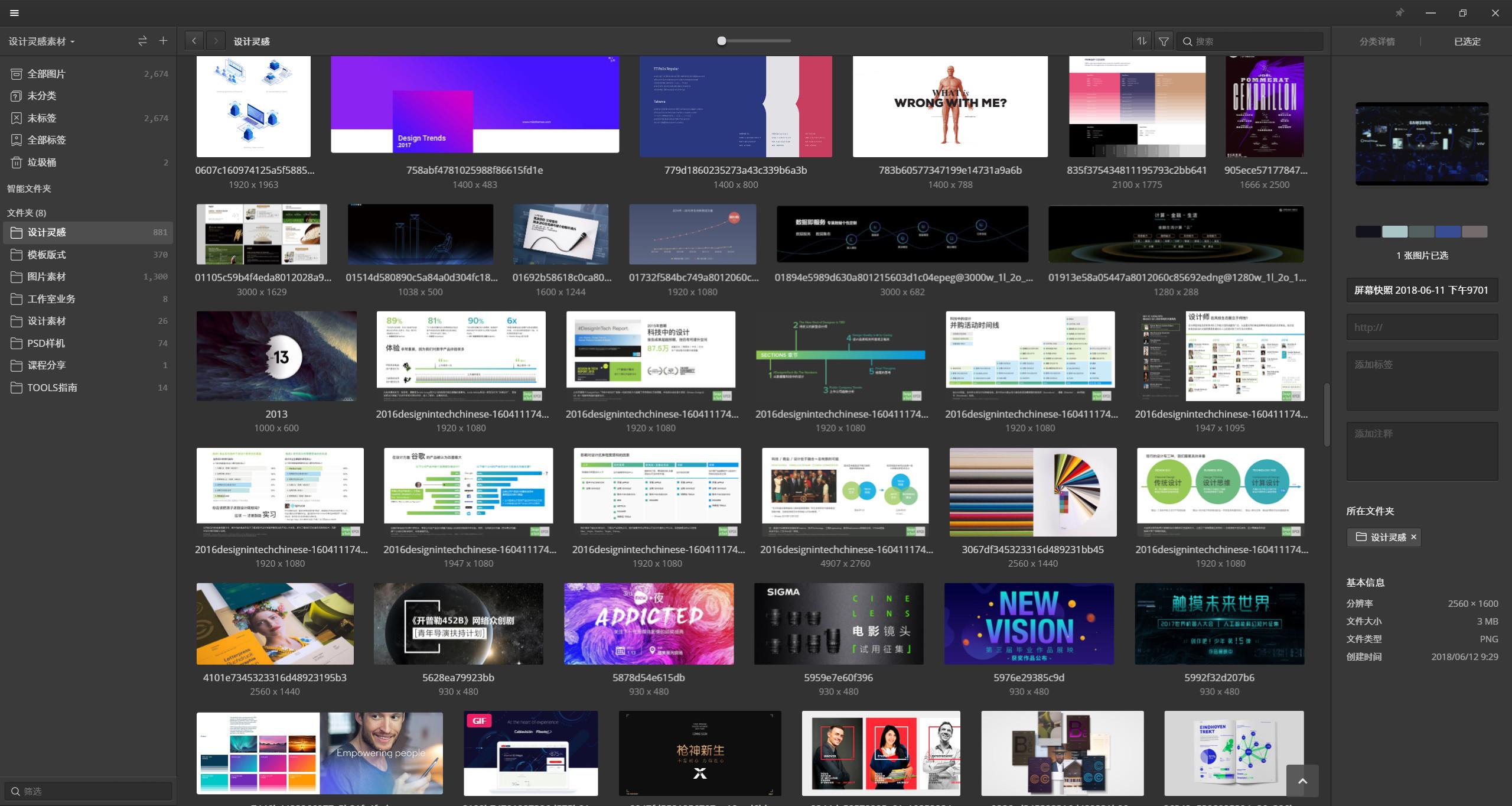
而且,你还可以自定义图片导出的清晰度,这一点是我最喜欢的。

图片裁剪
这个很好理解,设定好裁剪参数后,直接把图片丢进去即可完成相同尺寸的裁剪。

比如我作为公众号运营者,每天需要做一张文章封面图,那么,我只需要设置好900×500,那么,它就能够帮我自动裁剪出这个尺寸。

还是很好用的,无意间发现的一个小工具,各位也可以试试哦!
19 全世界优秀的网站大集合
全世界好用的网站有哪些?这个网站轻松帮你获取!
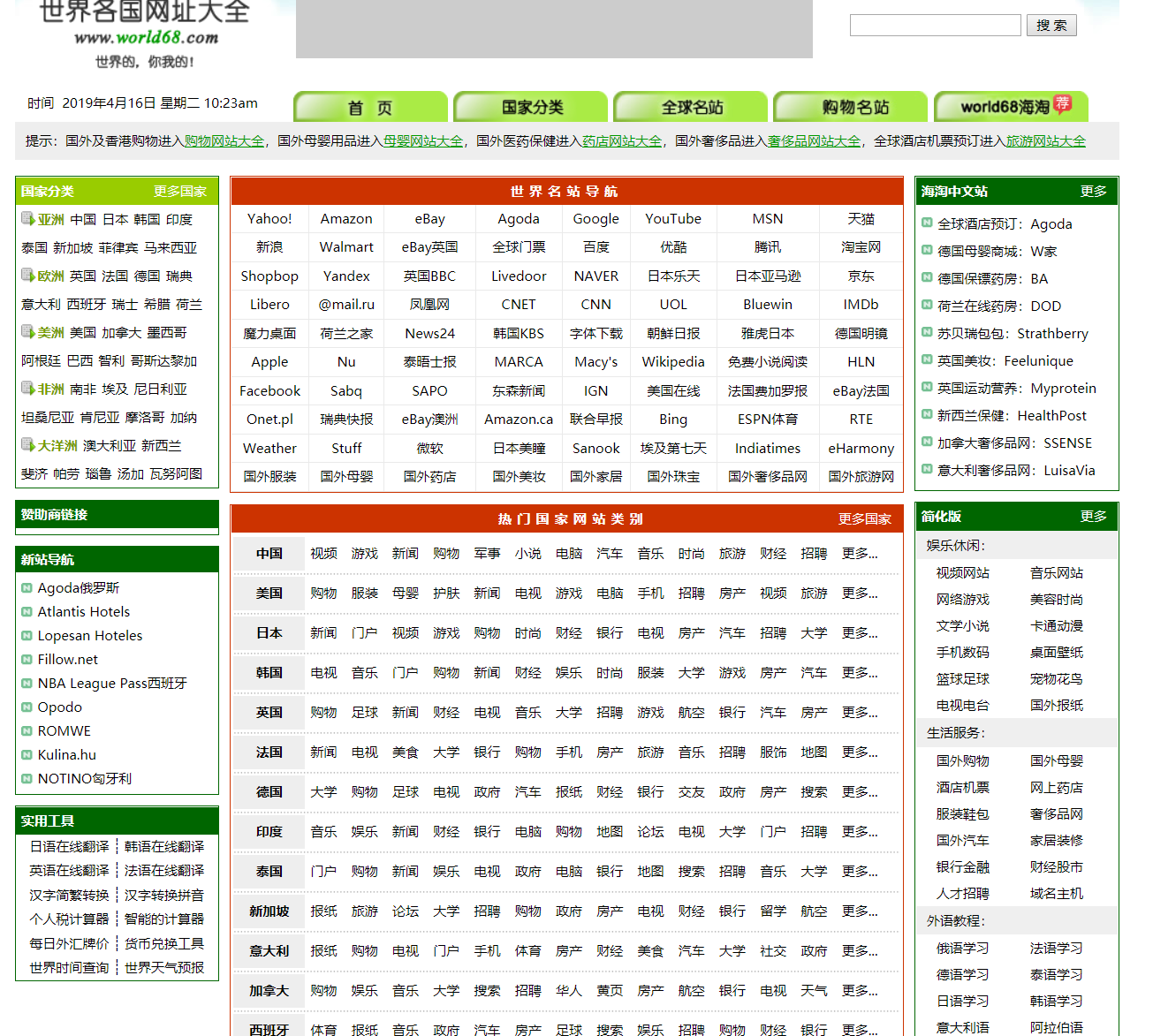
网站有点简陋,却收集了全世界最厉害的网站,涵盖各个方面,绝对的神器!网站按照不同得导航分类,让你轻松可以找到想看得国家网站!

在这里面全球的知名网站都帮你找好了!

如果你是一名设计师,想要找一些插画得素材,可以去日本版块里找找有没有好用得插画网站:

打开国家中的日本网站,可以轻松的找到设计素材选项,这里超多的插画素材等你来取:

总之,绝对是一个可以让你开眼看世界的网站哦!收藏起来,每天看看收集点小灵感!
20 释放内存神器——SpaceSniffer
这款免费电脑磁盘分析软件,堪称黑科技,不足2M,却可以轻松帮助你的电脑告别卡顿!彻底清理电脑!号称最强大的磁盘分析清理软件!
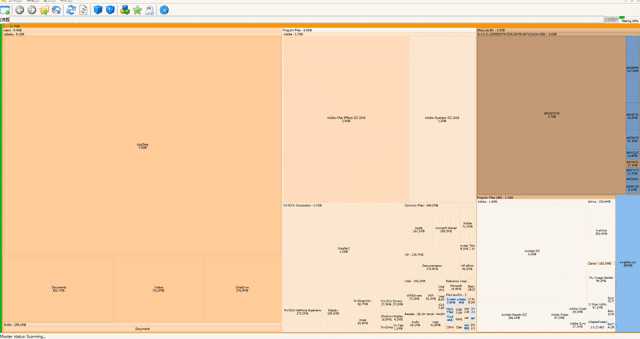
软件只有2M,无需安装,随启随用,可以选择电脑的任何一个盘进行分析,C盘也可以,无论多隐蔽的文件都能检测出来,接下来将自己不想使用的文件,进行直接删除即可!

这个软件的删除,是真实的删除,调用系统的删除进行一步处理!如果你想彻底删除文件,只需要右击删除时按住Shift键,可永久删除!超强大!
希望对你有用哦!
本回答中,所有的软件安装包,我都给你准备好了,点击下方,关注旁门左道PPT,发送【神器】获取>>

好了,先更新到这里。
我还写了一篇超有趣的文章哦:
众所周知,我是一个PPT设计师,目前是知乎PPT领域的第一答主,如果你想学习PPT相关知识,记得关注我哈~也可以看看下面我的回答:
别忘了点赞哦!不知道这样的长文,有没有认能看完 ~
也欢迎关注我的知乎账号 @邵云蛟 ,浏览我的主页,获取更多优质内容,还用不定期红包哦~
- 知乎专栏:我懂个P - 知乎专栏
- 公众号:我懂个P

碰巧自己也是一个工具迷,对数据可视化和信息可视化也有一点点研究,
在这分享一些简单好玩的可视化工具,大家装逼的时候可能会用得上。
说到可视化,肯定少不了信息图表,首先介绍几个信息图表制作神器:
【神器1】:在线信息图表制作工具
国外的信息可视化行业发展得相当成熟,这也催生了不少在线信息图表制作工具,其中比较知名的有3个,利用它们,五分钟你就能做出一张超好看信息图表!
(1)infogram
较早的一个在线制作工具,亮点是支持实时数据刷新,而且制作的信息图表支持在多终端展示。

(2)Venngage
这款工具的亮点是自带超多免费模板,超多的版式选择,配色潮流大胆。
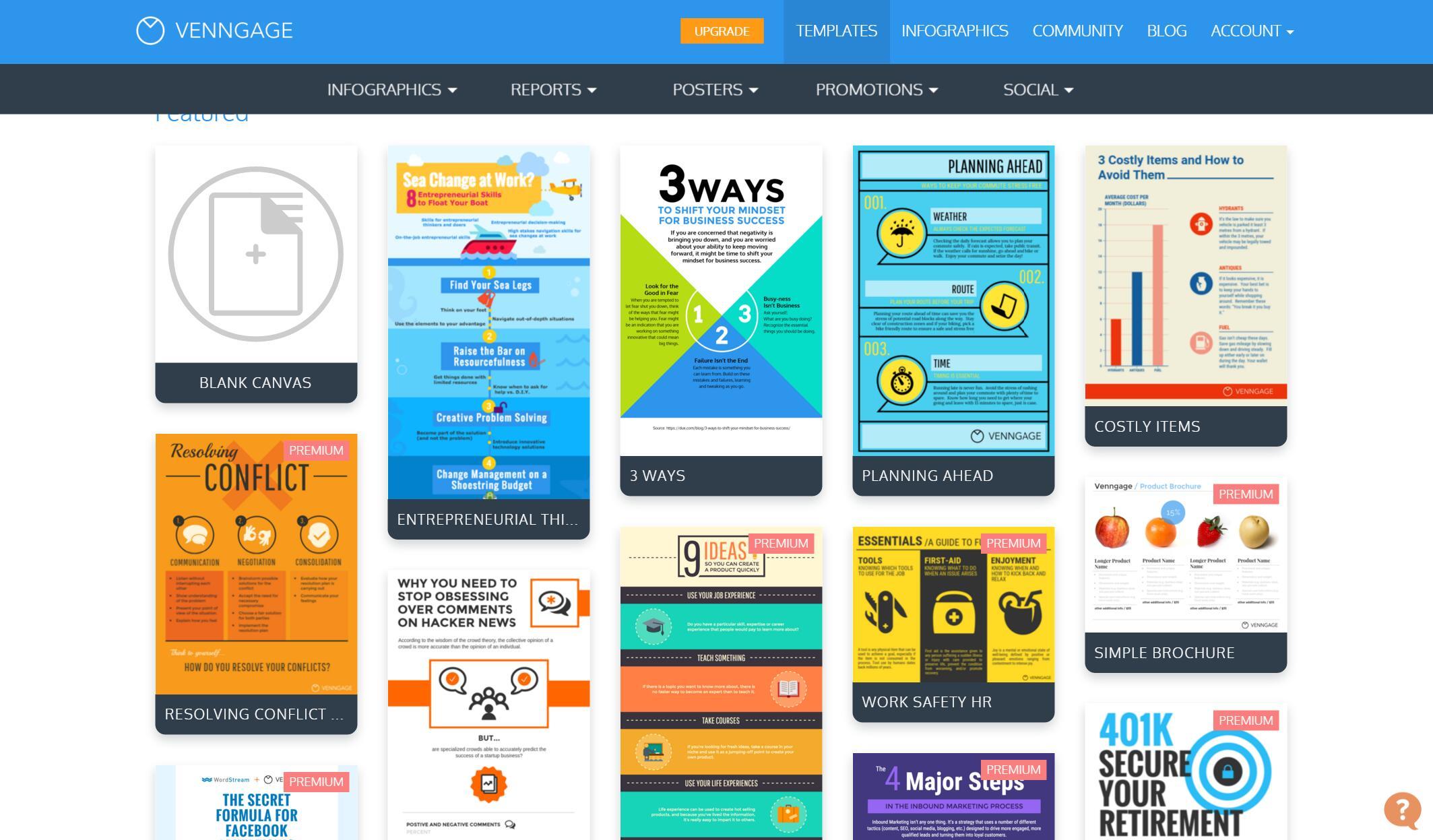
(3)Piktochart
跟上一款非常相似,但免费模板不够多~
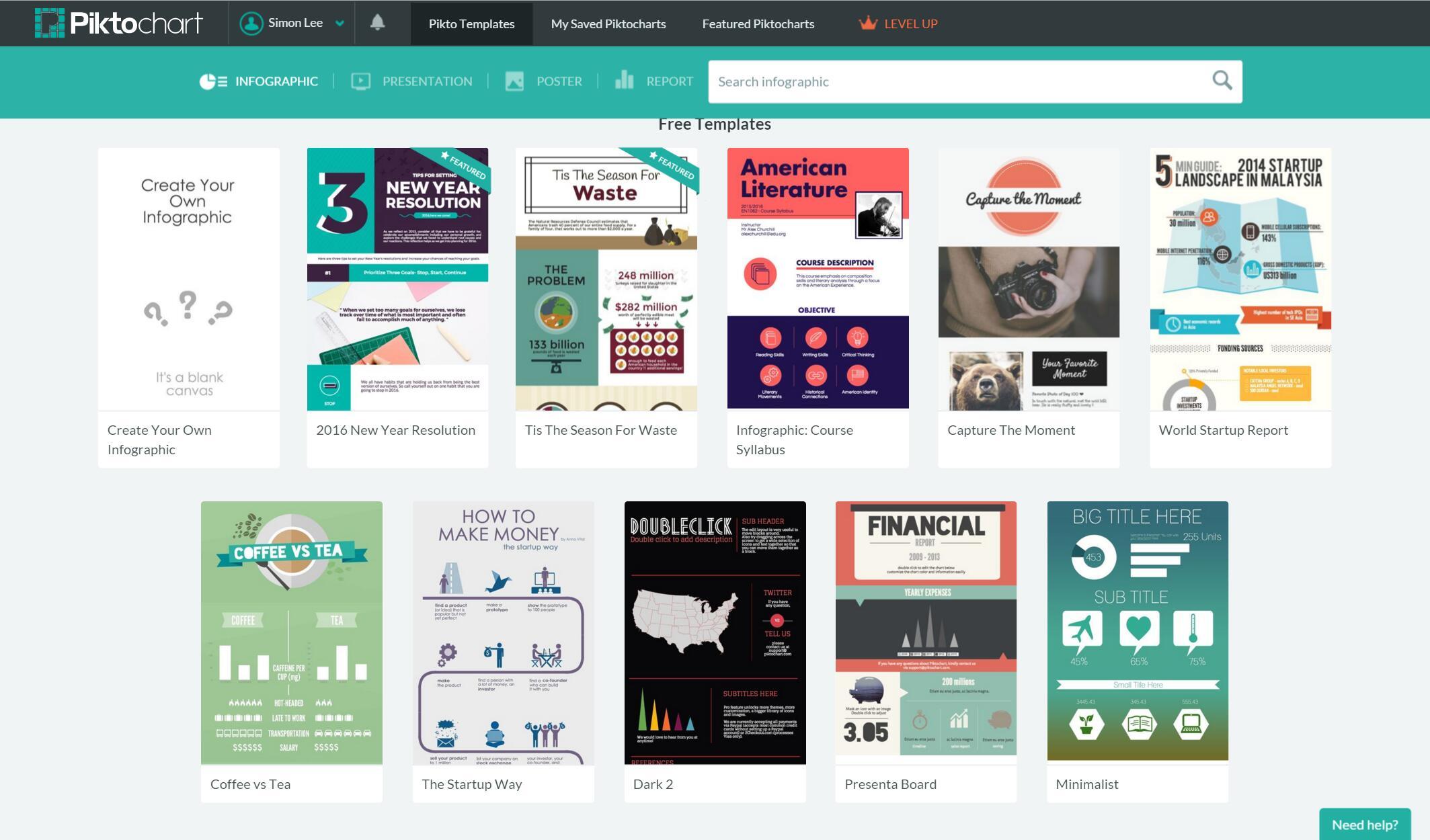
用多了你就会发现,这些傻瓜型工具的功能都大同小异,他们唯一的区别就是:各有各好看的模板,好看的图表~
下面以Piktochart为例,简单介绍一下这些工具的功能:
一般来说选好模板后,就能进入到制作页面,左侧是工具栏,右侧是编辑区域,右上角是下载和发布等按钮等~

在左侧工具栏中你能配置各种图表,文本框,图标,地图等元素,比如我选中图表控件,就会弹出一个配置窗口,十几种图表类型供你选择和编辑~

此外,我们还可以直接在模板原有的图表基础上修改数据:
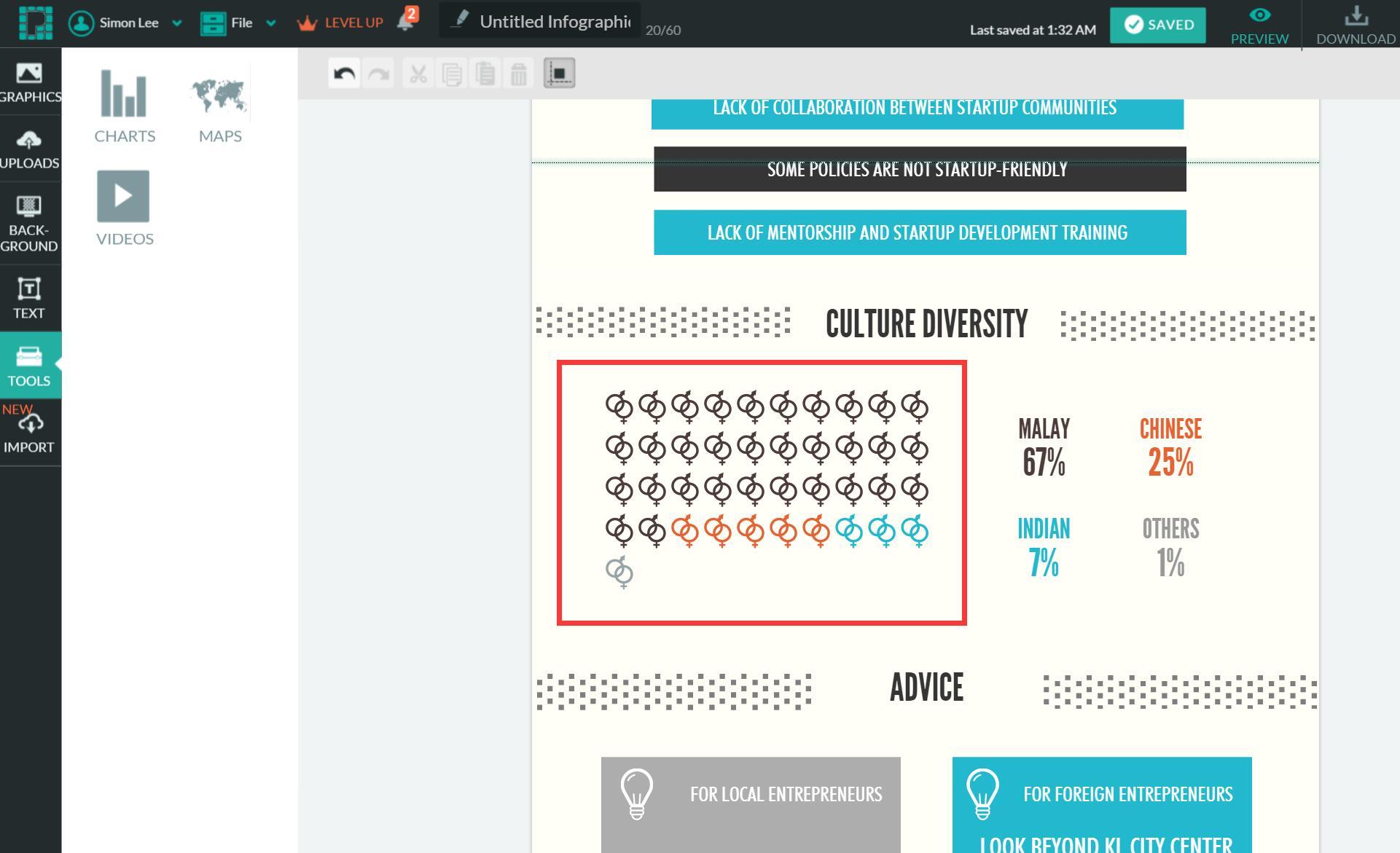
值得一提的是,Piktochart还提供PPT模板,海报模板和新闻模板!

Venngage 也提供类似的模板,而且每个大类下还有细分!

更多强大的功能,大家可以自己逐一试玩,这里就不展开了~我们继续往下说。

上面介绍的工具都很酷炫,但有一个缺点:不支持中文。
你可能需要下面这个国产神器——创客贴
【神器2】创客贴
创客贴是一款简单易用的在线平面设计工具。
和国外的在线工具类似,看界面你就知道~~利用它也能制作信息图表,而且支持中文输入。
具体操作就不啰嗦啦,大家自行体会。

另外,它还非常接地气,直击痛点。除了可以在线制作信息图表之外,你还可以制作微博封面,公众号文章首图,名片,小卡片等等等等……

当然,作为一个国内新兴的工具,还有很多缺点需要改进~
比如:没有图表控件,图表居然 不能编辑数据…比如这个柱形图,想修改只能自己拉伸…
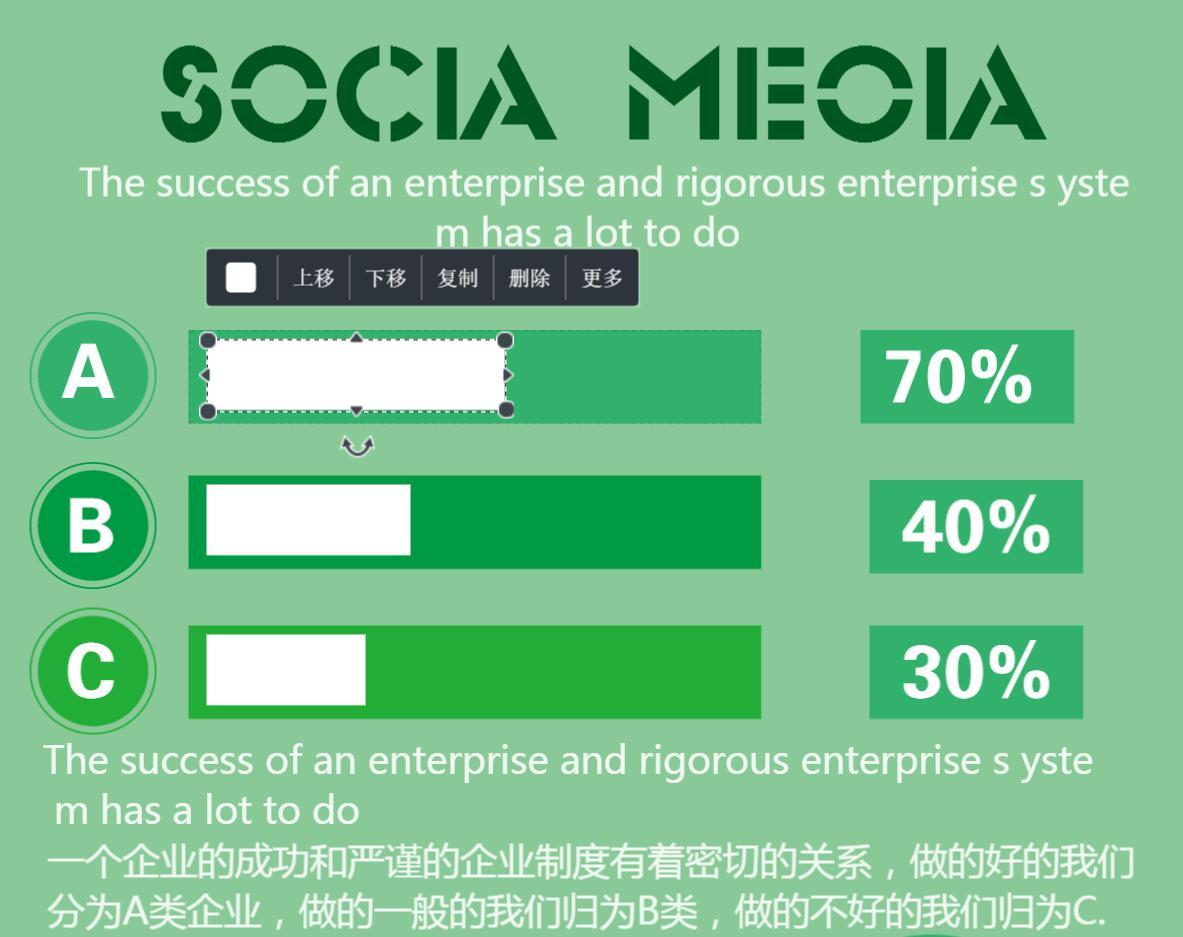
柱形图还说可以拉伸,但饼图就……
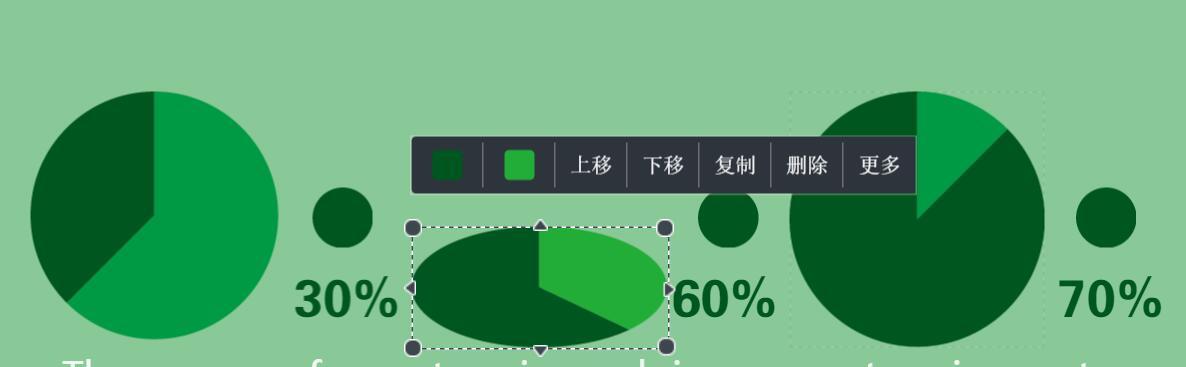
按你胃(anyway),加油优化,造福大家!
【创客贴的模仿对象】—— Canva
经热心知友提醒,发现创客贴原来模仿的是国外一款超牛逼的在线设计工具Canva,原版的界面长这样:

毫无疑问地,Canva也有大量的精美模板,有些居然还有中国元素!尝试了其中一个猴年模板,编辑的时候发现显示的字体是微软雅黑,也就说这款工具也能支持中文编辑!

Canva也提供了很多控件,其中就有图表控件!
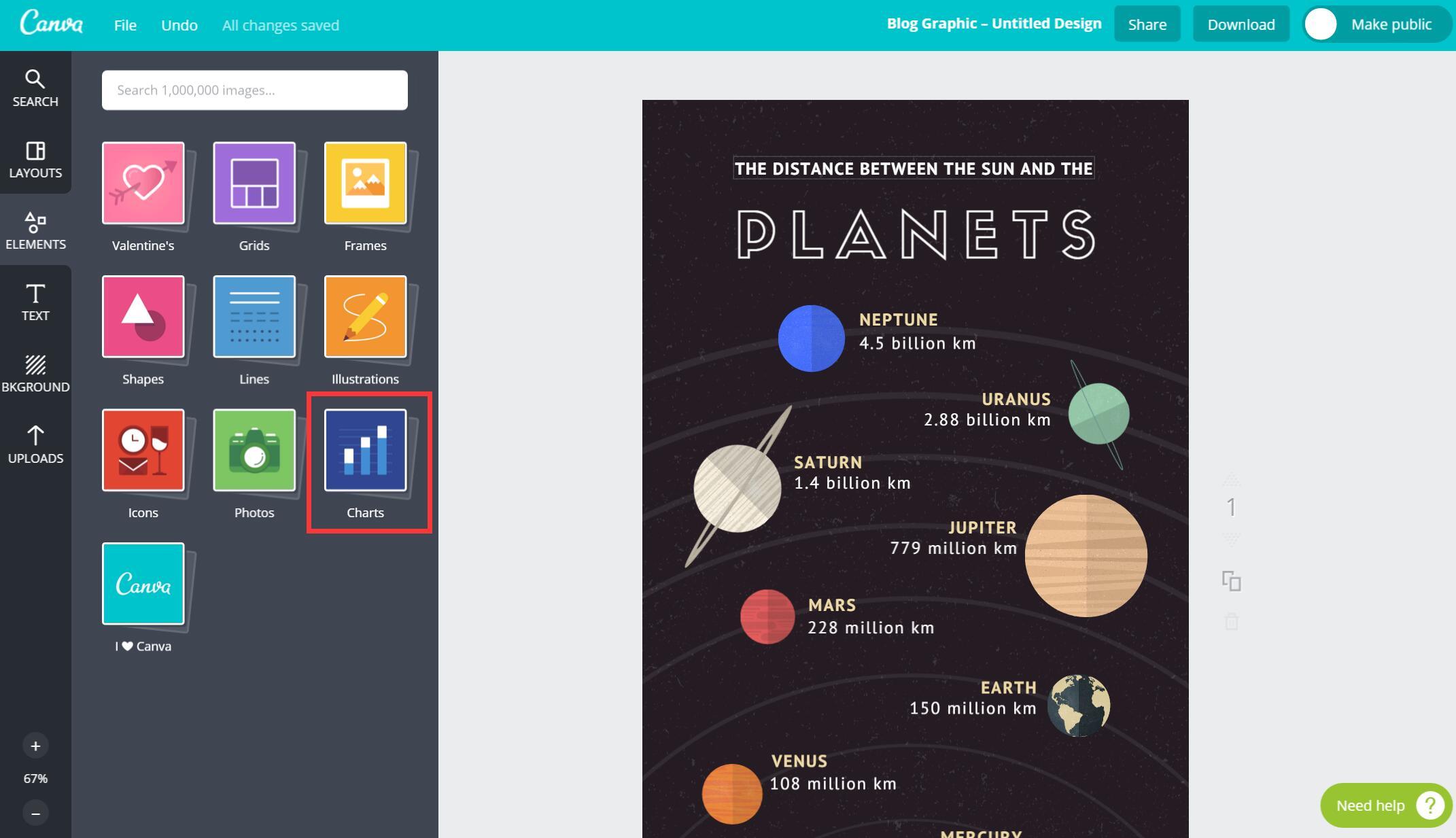
点开图表控件一看,卧槽超多图表模板!!
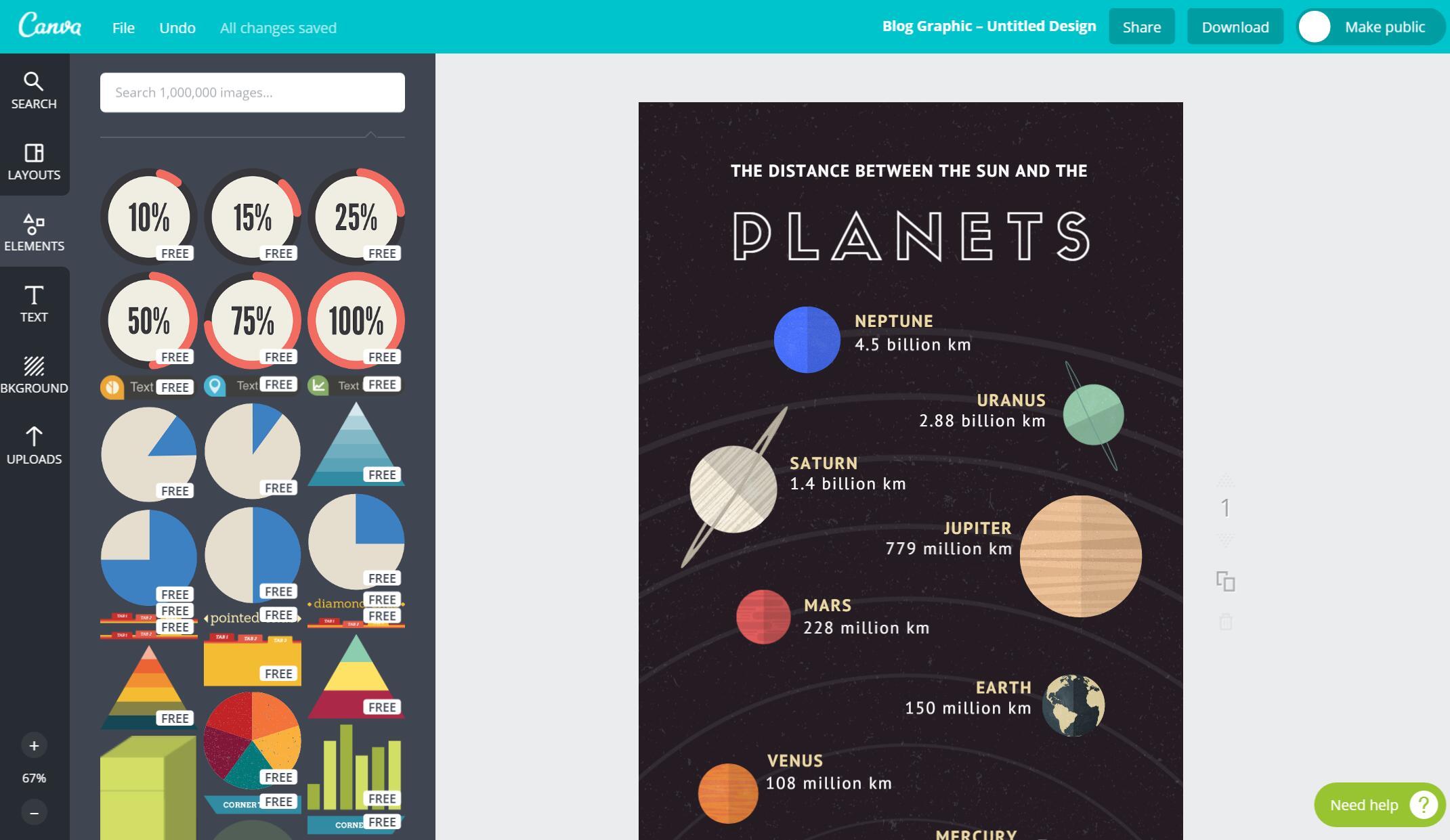
然后拖出来发现…………也是不能编辑数据,只能改颜色,和字体大小,心碎……

好吧,看来做图表还要专业的来。

既然说到图表,就不得不提下面这个神器了:
【神器3】百度 · 图说
百度图说是基于百度开源图表插件ECharts的一个傻瓜式图表工具。说人话,就是即使你没有代码基础,也能几分钟内做出一份屌炸的动态可交互图表,而且是H5格式!
图说提供了多种动态图表模板:
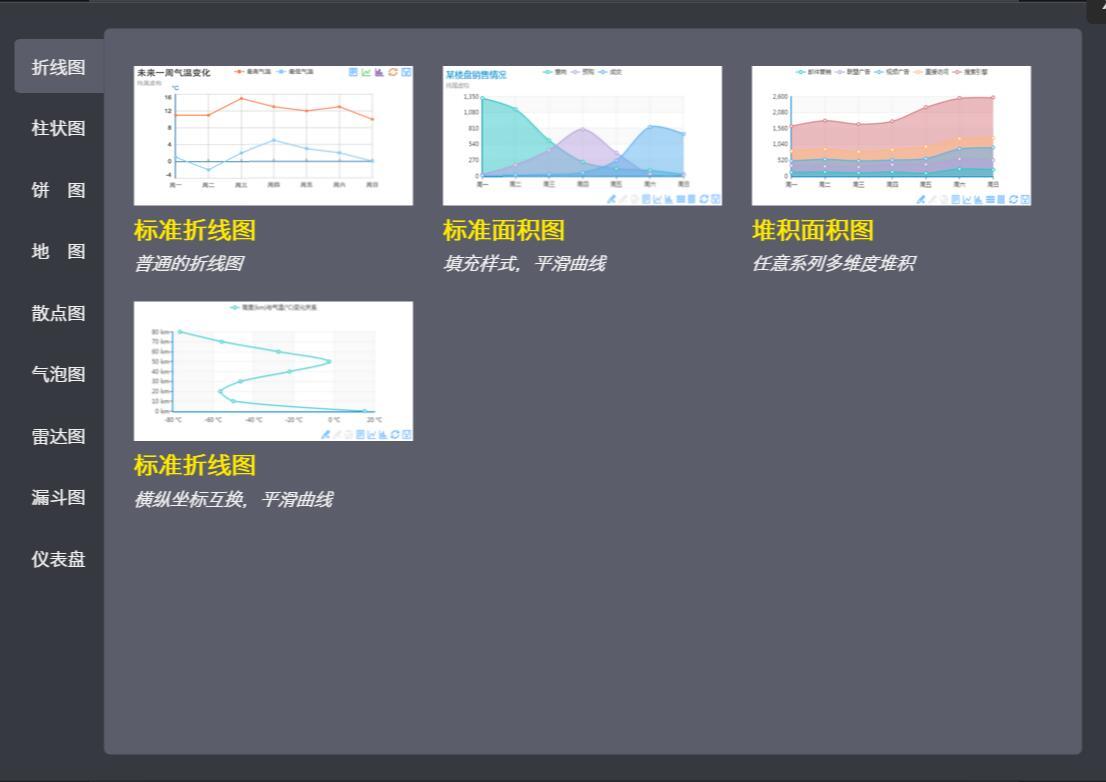
还提供了极其详细的配置参数面板,稍微研究一下就能搞懂~

图表配置完毕后,点击【分享】按钮,就会弹出一个分享窗格。此时点击微信图标,还会自动生成二维码!

就这样,你可以利用图说轻松地做出一份H5数据报告了!
这是我当初用图说做的一个小作品——《扫黄》,各位有兴趣可以看看,所有图表都可交互喔~
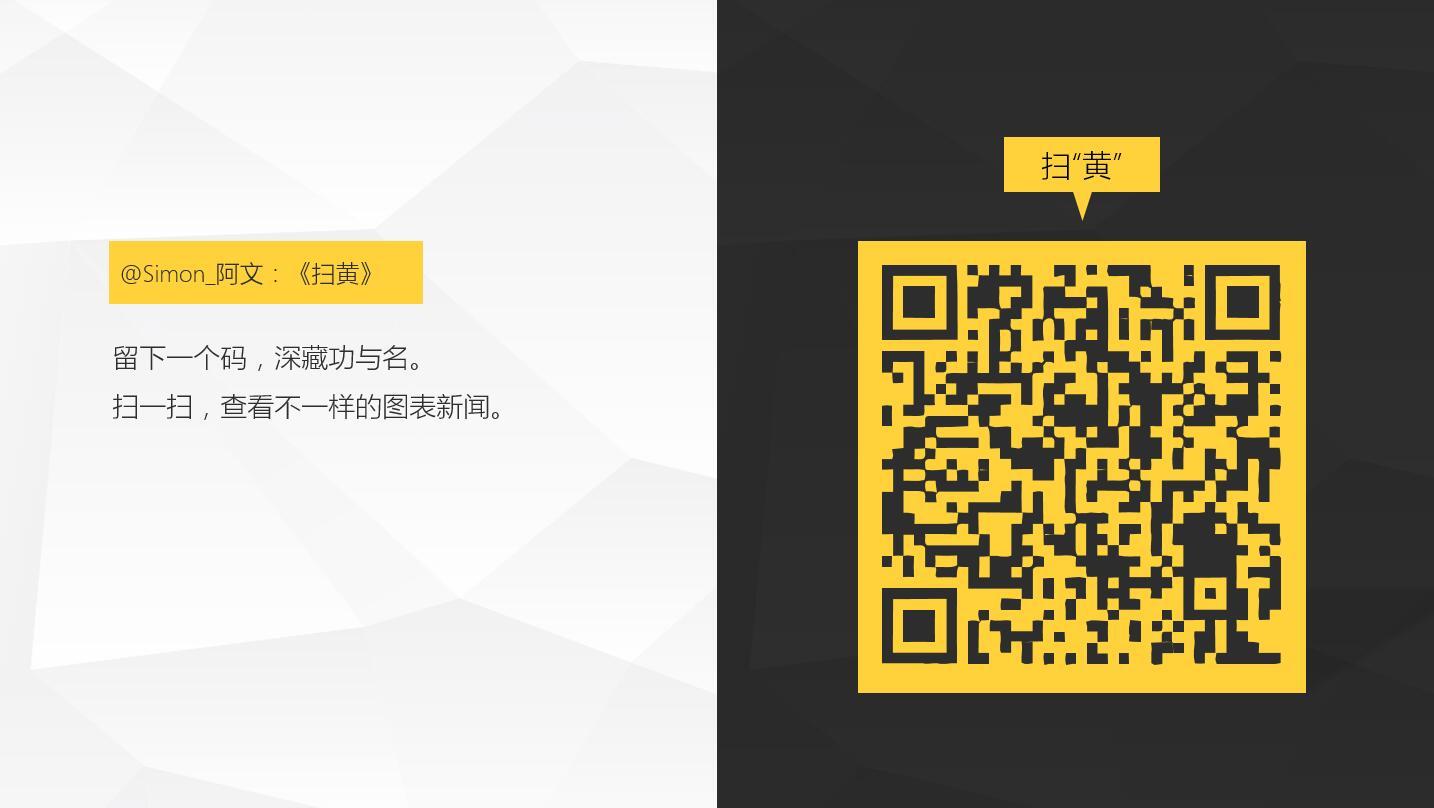
也许因为这是一个免费的工具,很多功能还不够完善,比如页面过长容易崩溃,比如配置界面还不够简洁人性化等等……
这是一个让人又爱又恨的工具,期待新版本的升级!

说到H5数据报告,这里还有一款H5工具,它也有图表功能。
【神器4】『MAKA』免费H5页面
也许很多同学用过MAKA,但目测很少同学用过MAKA的统计模板。统计模板库里包含了多种常用图表样式和版式,修改数据就能直接套用。
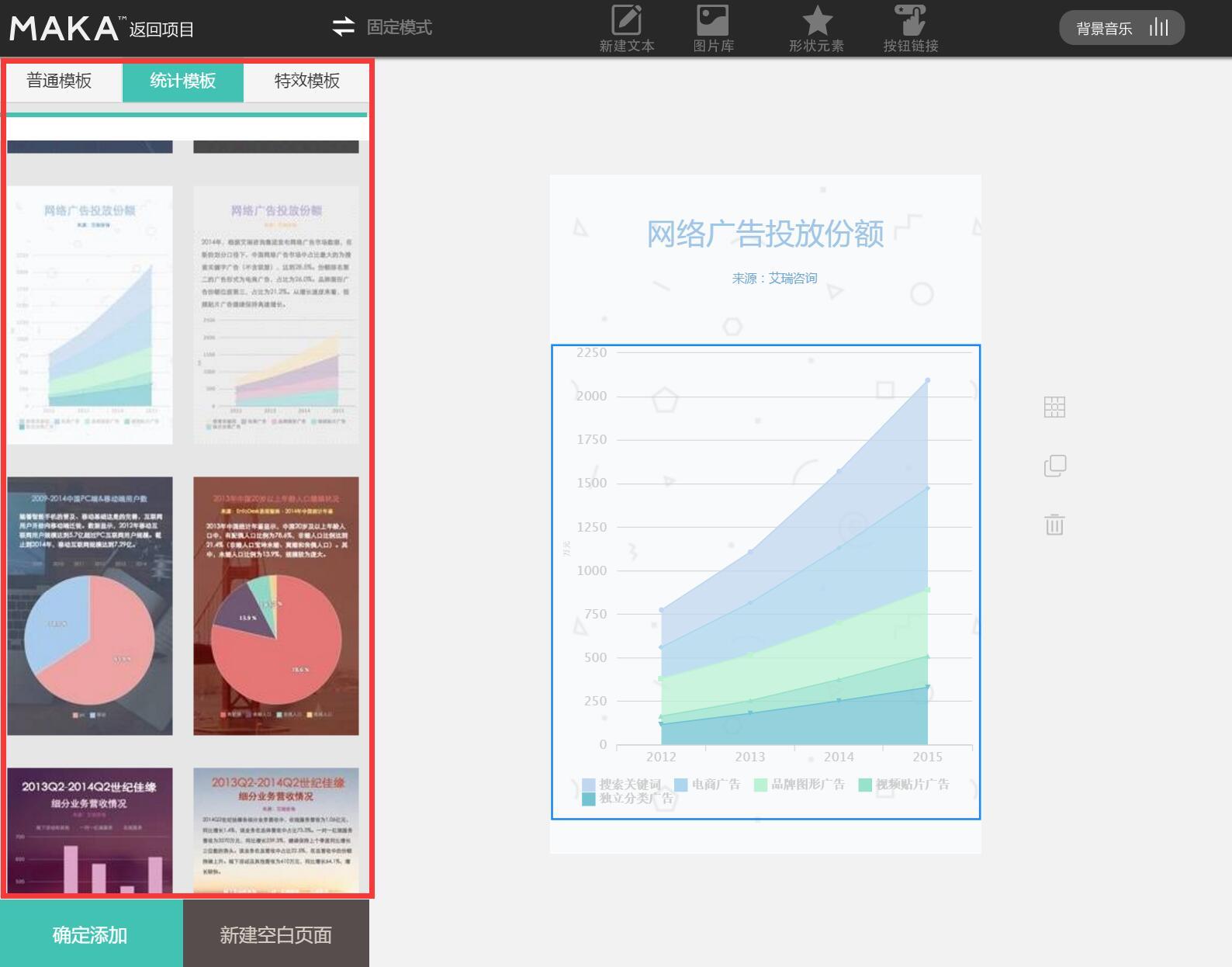
在右侧还可以对图表进行简单的设计。

MAKA本来就不是主打图表,图表功能自然不强大,只能拿来应急。但配合它自带的杂志级模板,分分钟也能组装出一份高颜值的H5~

好了,自己去玩呗~~说到H5工具,忍不住额外再推荐一个:
【神器5】人人秀
人人秀是一款3分钟即可制作各种H5、营销活动的运营工具。

操作简单、便捷,即使是零基础的小白也可以使用,同样有数据图表功能:
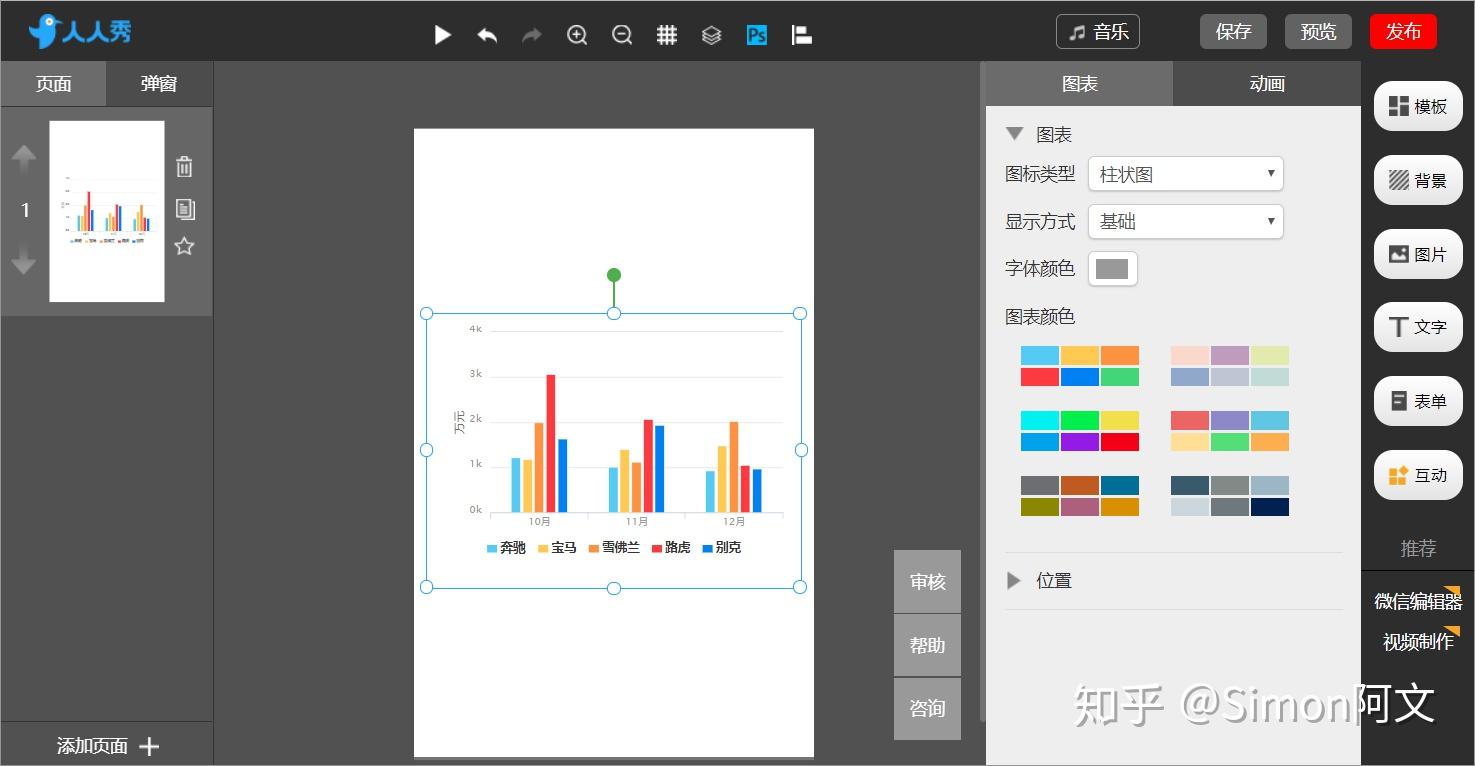
另外,如果你懒得设计,人人秀还提供各类活动模板超6000个,即点即用。并且每周都会根据节点来更新模板,而且那些你见过的刷屏的H5的功能它都有,简直是运营者福音。
目前在H5产品模板数量上它应该算得上是全行业顶尖了:
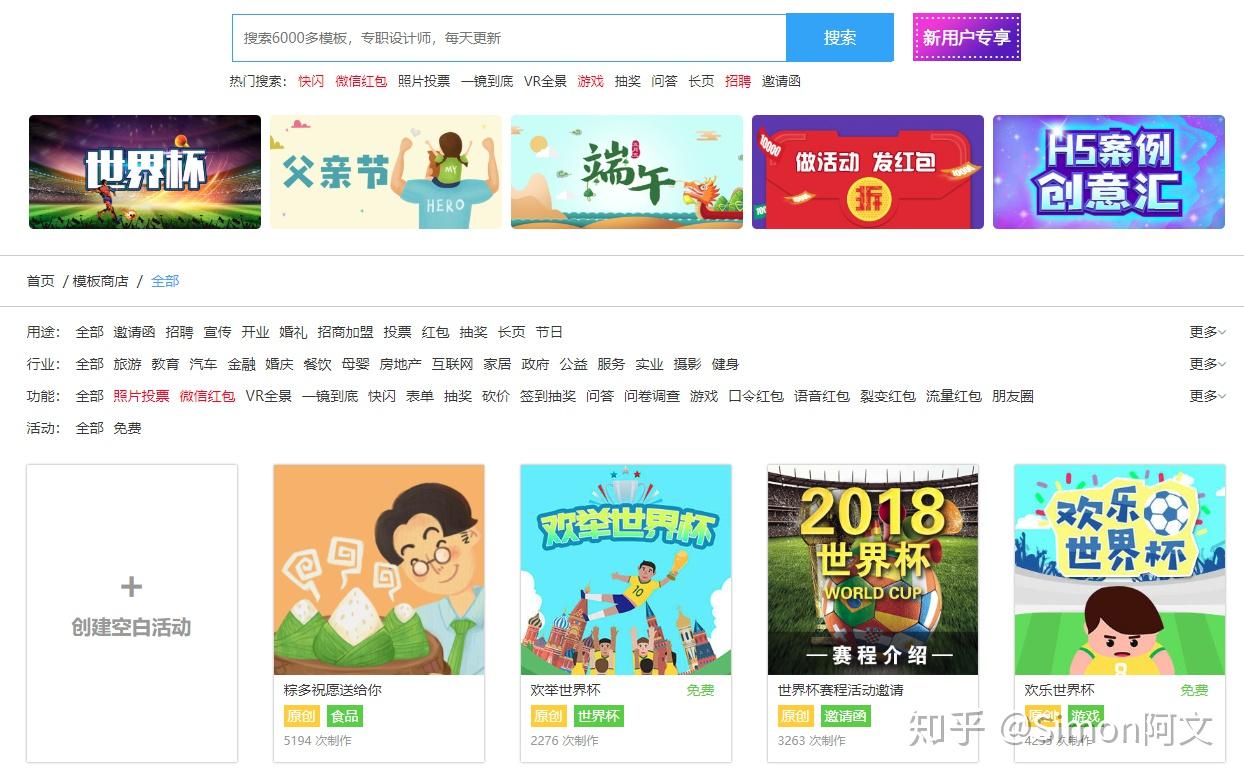
而且,它还有100多种营销插件:H5游戏、抽奖红包、答题、照片投票、转盘抽奖、测试问答、VR等互动功能也是一键拖拽即可制作。是的,一键拖拽!

这意味着,即使你是零基础小白,也能几分钟制作出这样的效果:

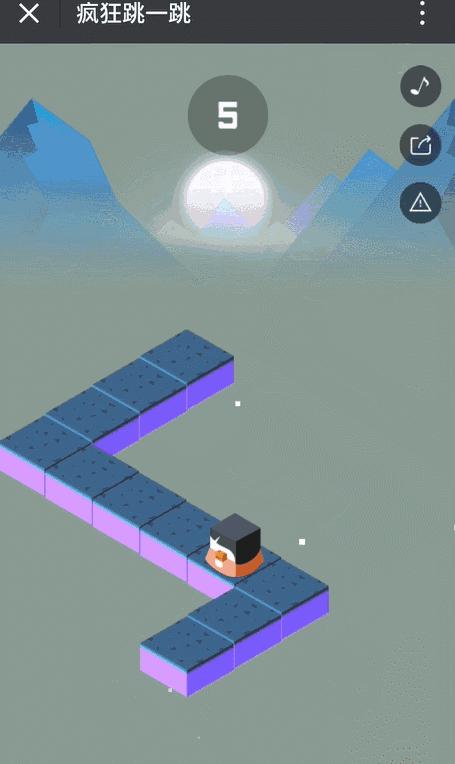
更多好玩有趣的功能,自己去试玩吧~~~(毕竟100多种呢)

文字云也是可视化中必不可少的元素,这里跪地推荐一款神器:
前面很多同学也提到了这款强大的文字云工具。

我补充说明一下,有两个超屌的功能你必须要知道:
(1)Tagul支持自定义字体的导入,也就是说可以:支持中文!支持中文!支持中文!
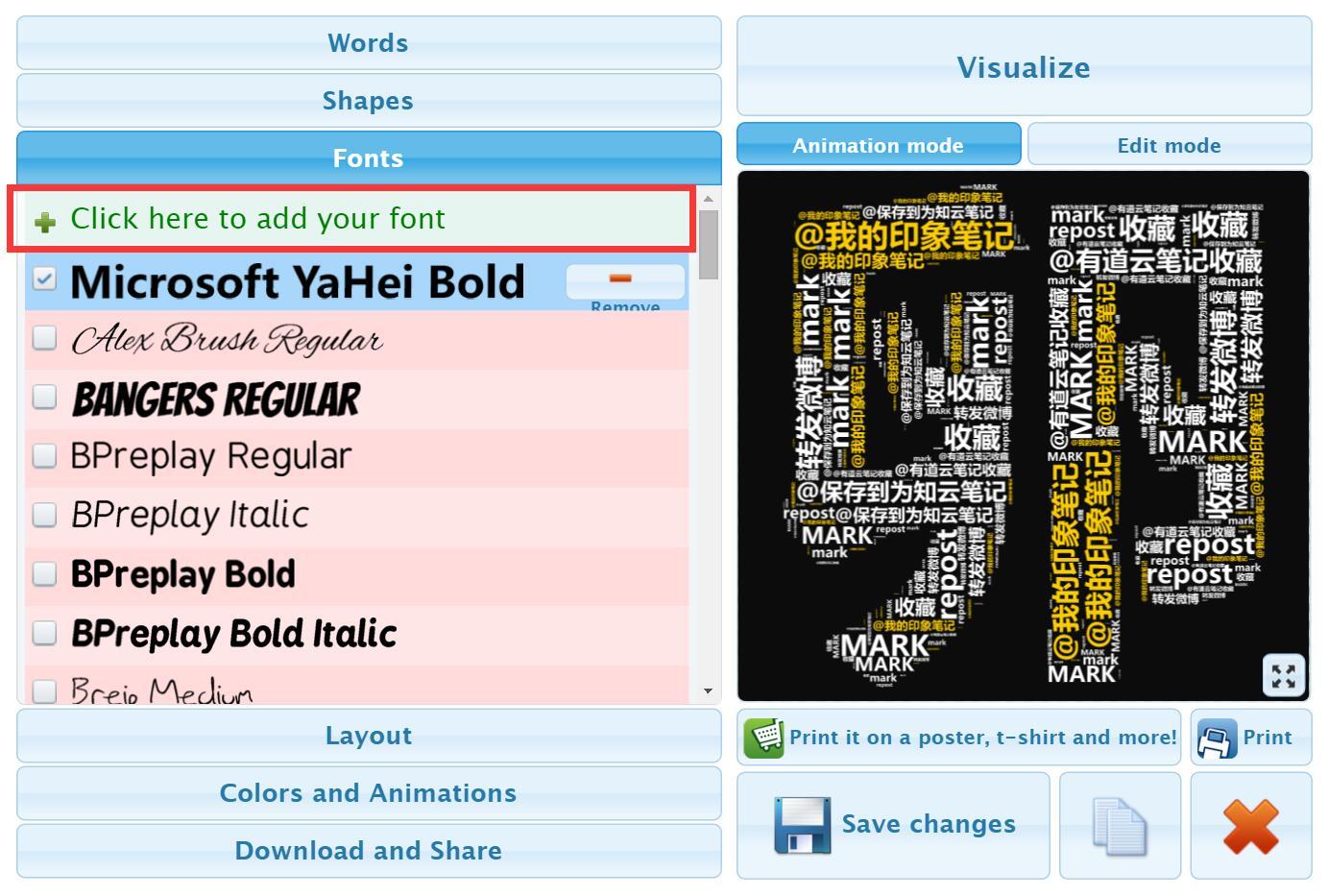
(2)它还能识别各种各样的图片,生成轮廓!

超详细的教程可以看我这篇回答,教你五分钟玩转文字云!
以后,你就可以轻轻松松做出这样的文字云了:




好,装逼完毕,继续往下讲。

其实还有一款很奇葩的文字云工具。
【神器6】:amaztype
这是一款神奇的图书搜索引擎:http://amaztype.tha.jp
它根据从亚马逊上采集的数据,将图书的搜索结果根据你所提供的关键字的字母形状进行排列。换个思路,你可以用这些图书来拼字!而且这是一个日本网站,支持大部分中文!


但目前该网站已停止服务,只能怀念一下了~哭瞎!!
现在,只能到google搜“amaztype”,在搜索结果中看看有没有你想要的文字了:


当然,有同学会问,空有一身牛逼可视化技能,却没有数据源咋办?
别急,一个大数据导航帮到你:
【神器6】:199IT大数据工具导航
与其说这是一个神器,倒不如说这是一个数据采集的神器合集。

在这里你能找到国内国外,各个行业的大数据入口。比如新媒体小编的最爱的两个监测入口:


更多数据工具,大家自己按需去取,怎么使用就不展开介绍了~

(更多好玩的工具,后续再添加~~请先看下面,第二部分)
----------------------------------------
看了这么多神器,各有各的酷炫,各有各的牛X。但我更想说的是:
其实很多时候,神器就在你手上,只是被你忽略了而已。
例如你的office。

【被忽略的神器1】:PPT
是的,用PPT也能玩转可视化~~
只要你会复制粘贴,就能做出比其他人专业一百倍的图表。
怎么做?超简单,以下是我年轻时写的一篇教程:







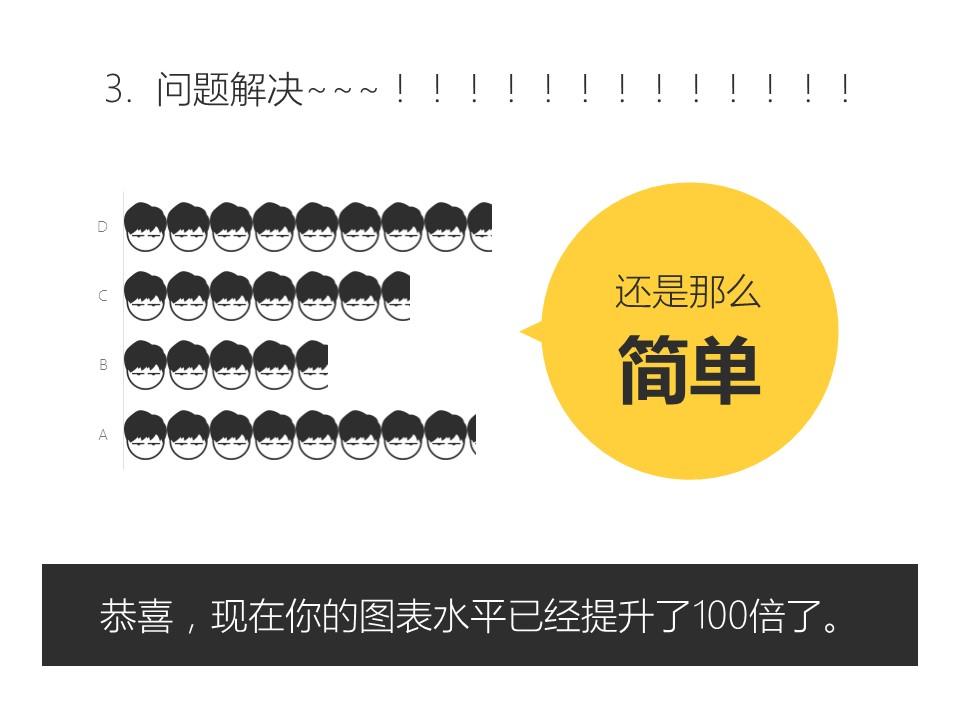
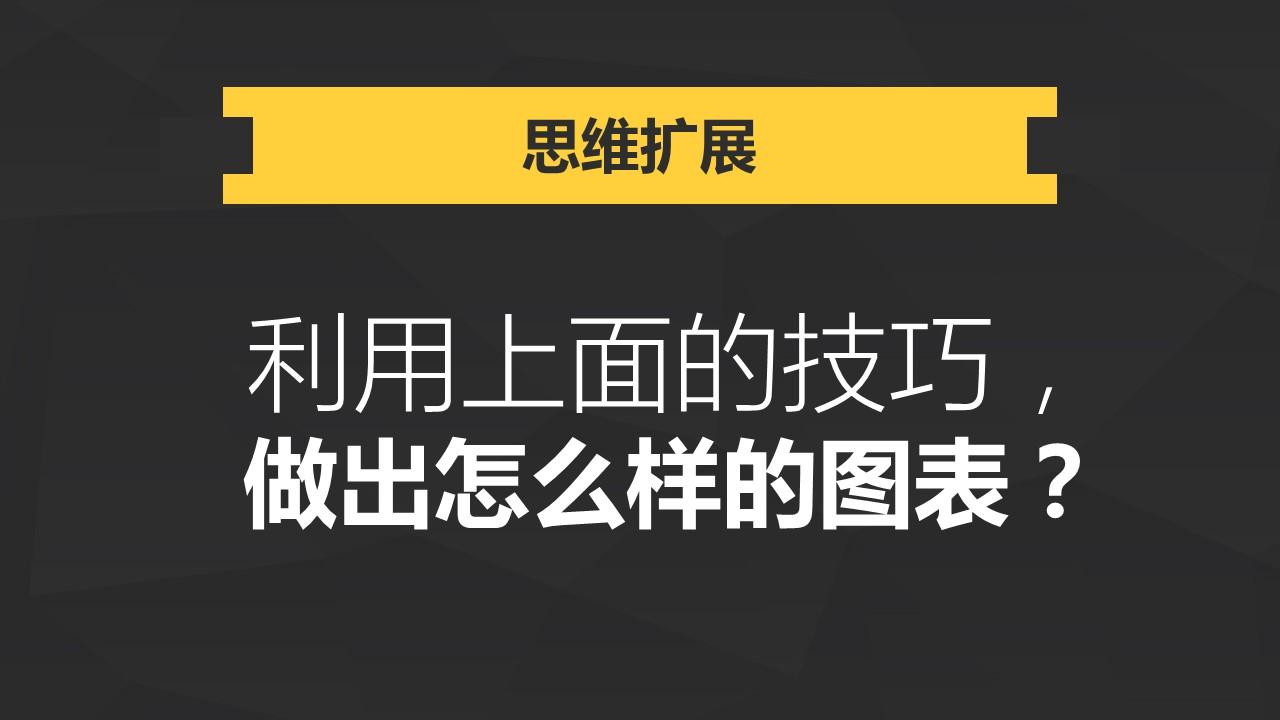
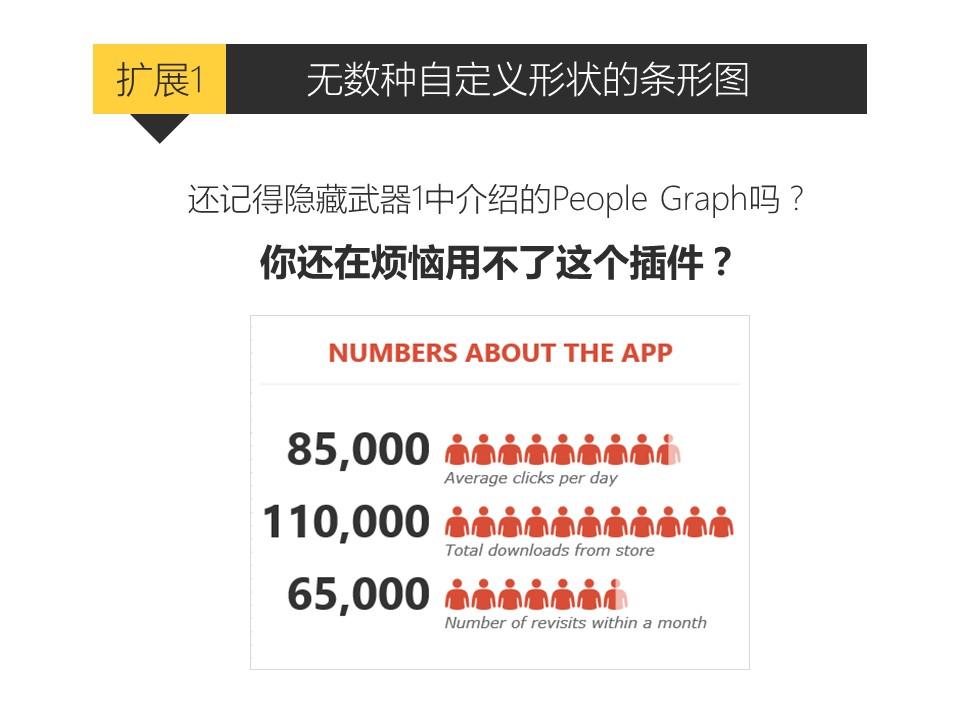
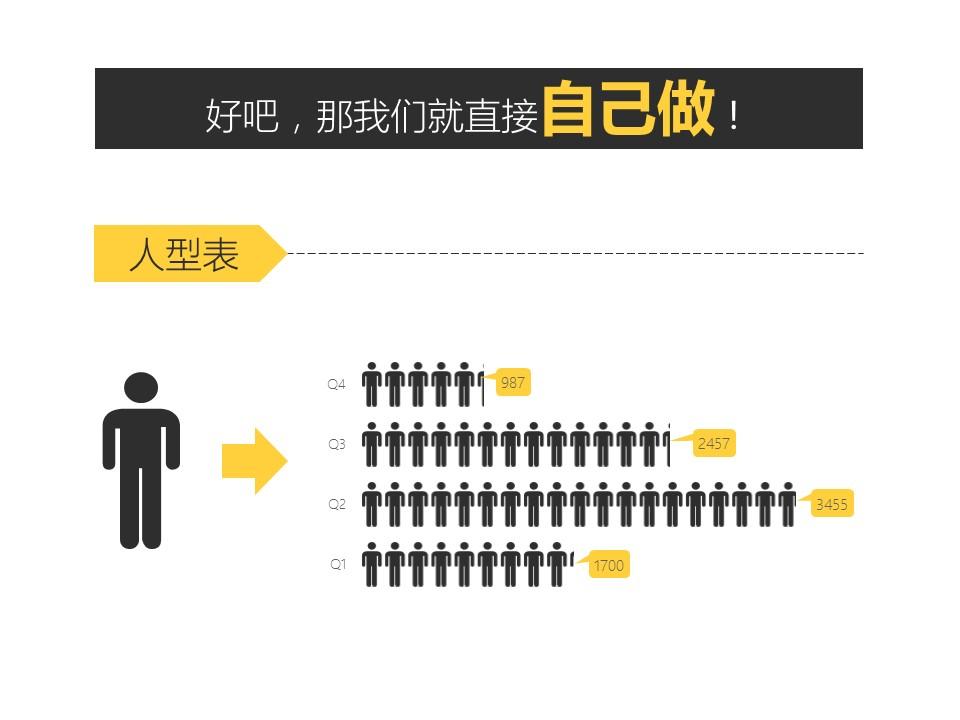



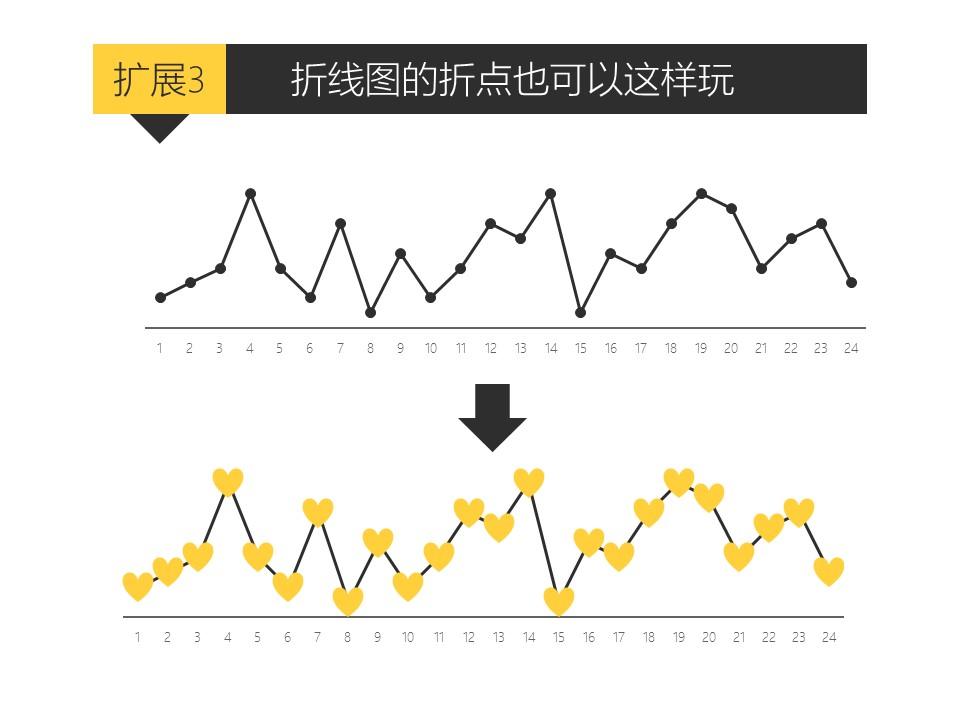


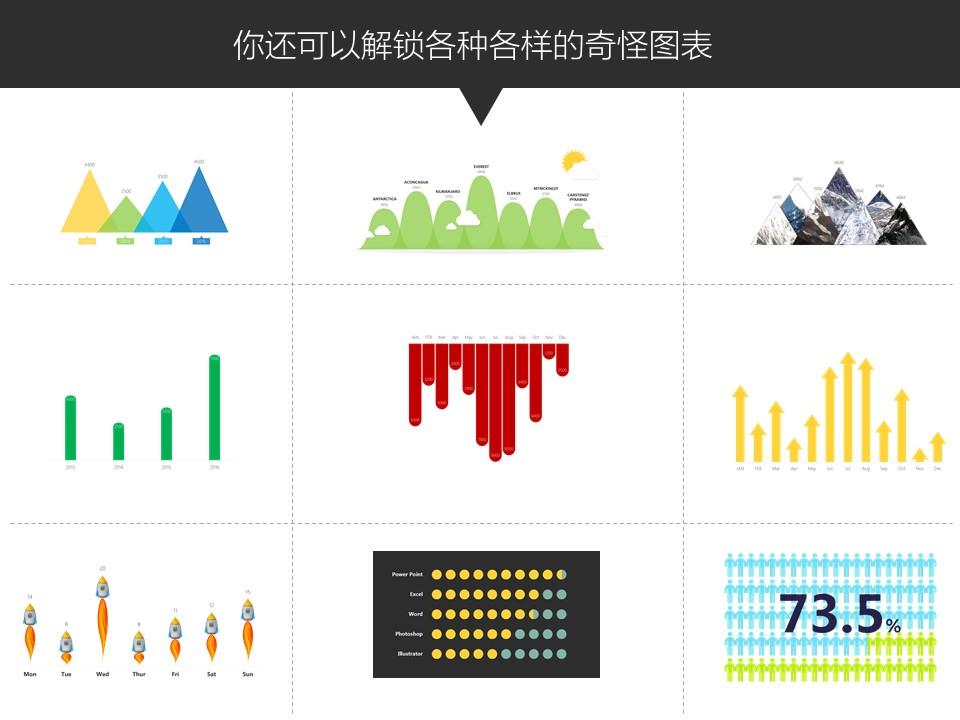

关于PPT好玩的技巧实在太多太多了,有空再补充。
在这抛个砖,引块玉,欢迎交流~

【被忽略的神器2】:Excel
大家都知道Excel很强大,但你们是否知道它已经强大到很科幻的程度了呢?比如说,一秒钟生成一个酷炫会转动的地球:
这是微软office官方在13年推出的一款Excel插件,叫Power Map,能让你随随便便就能做出吓死人的地域数据可视化。现在,这款插件已经内置在Excel 2016里了。具体怎么玩?超简单!可以看看我这个教程:


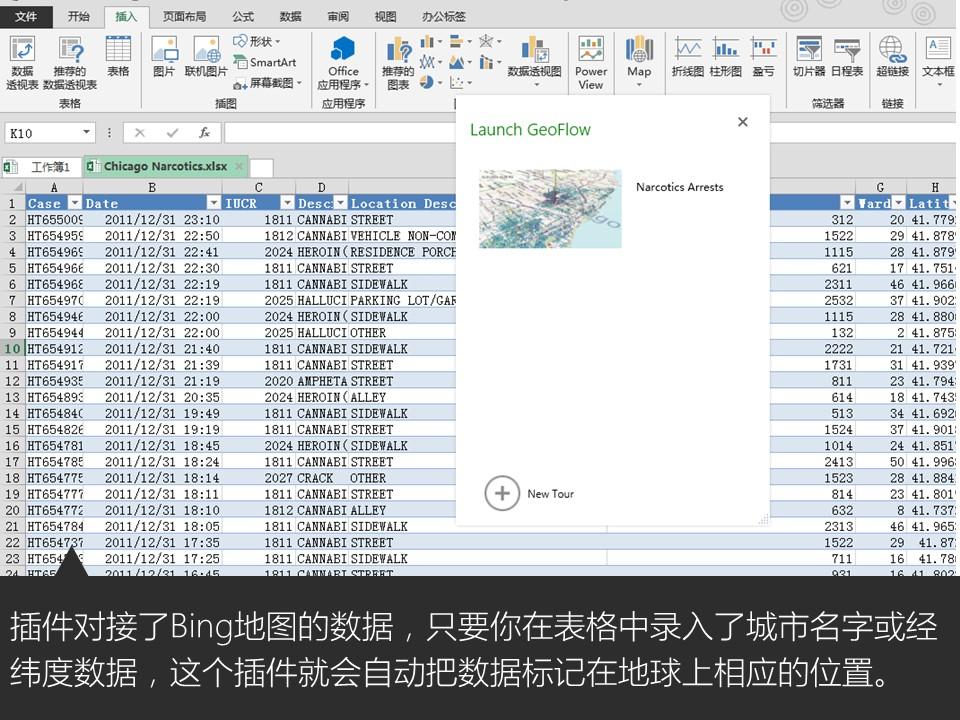

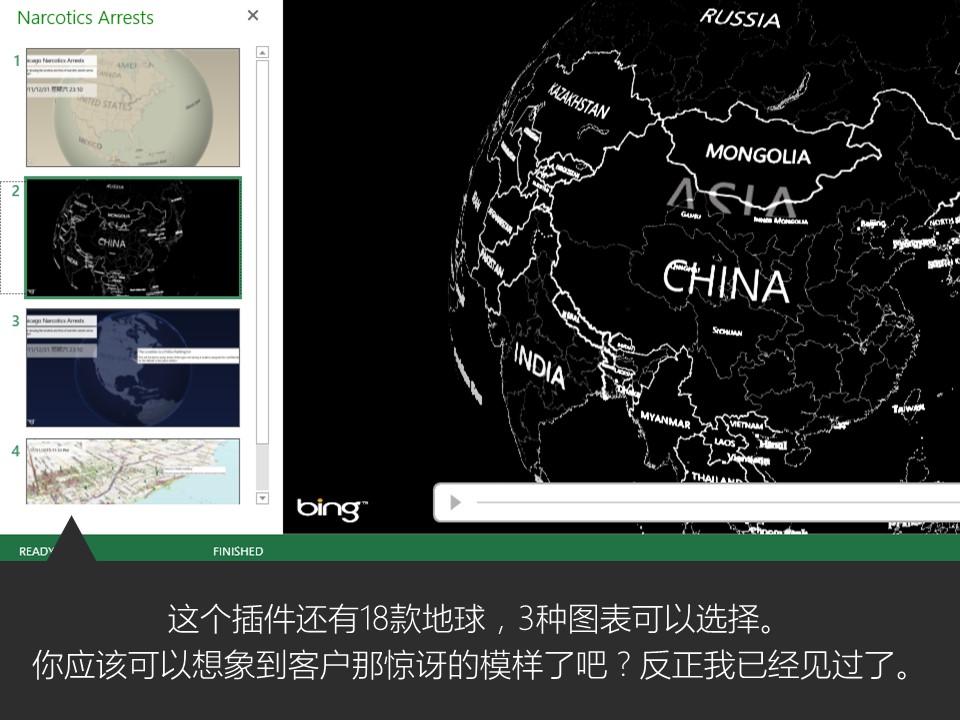


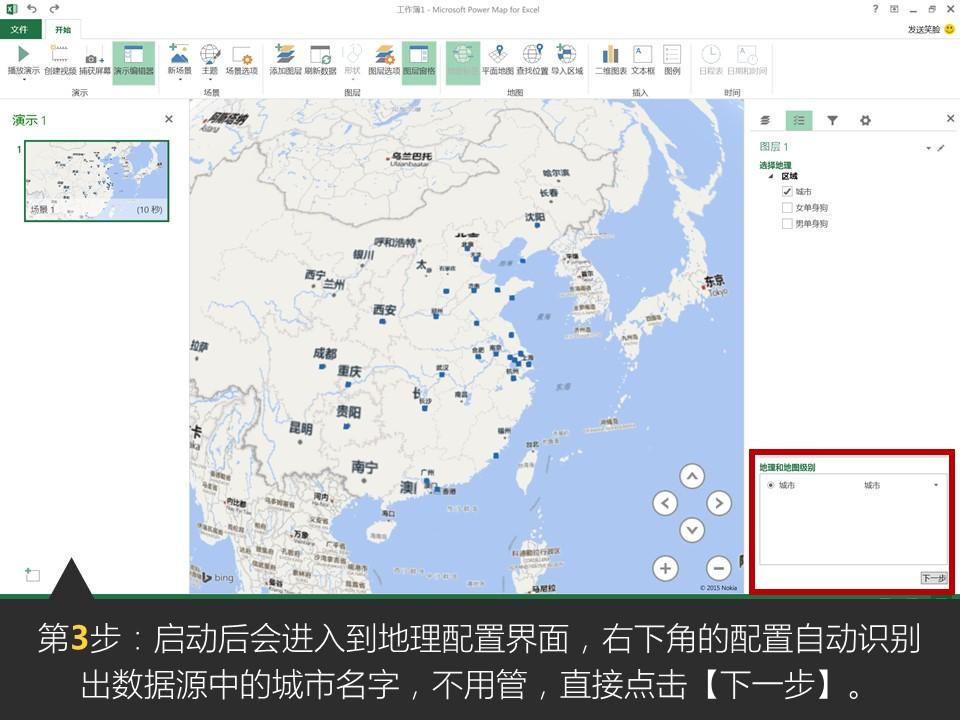
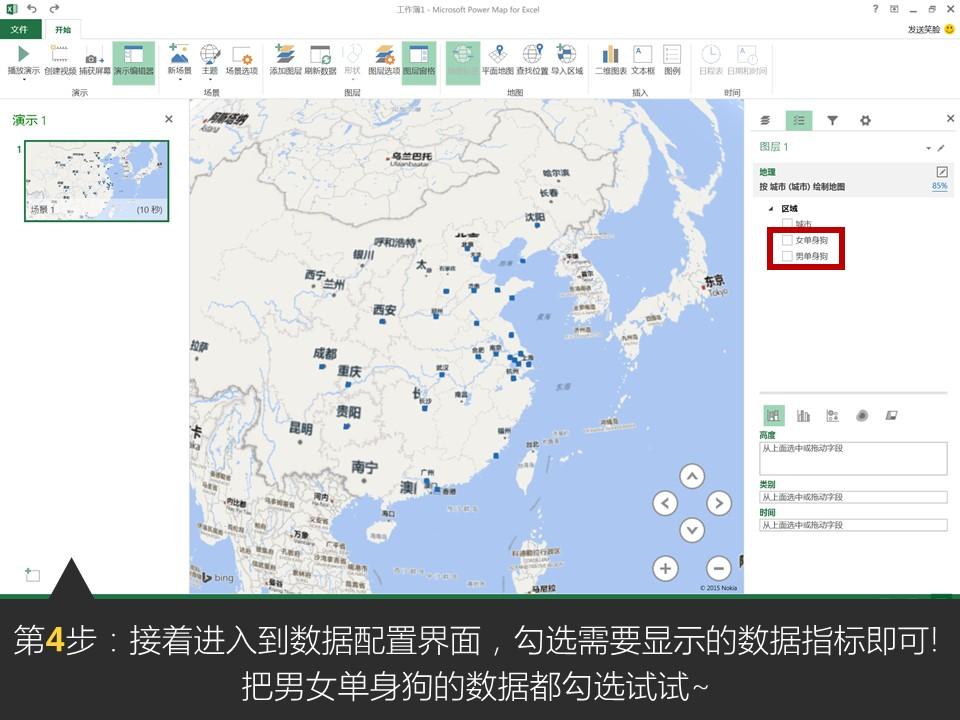


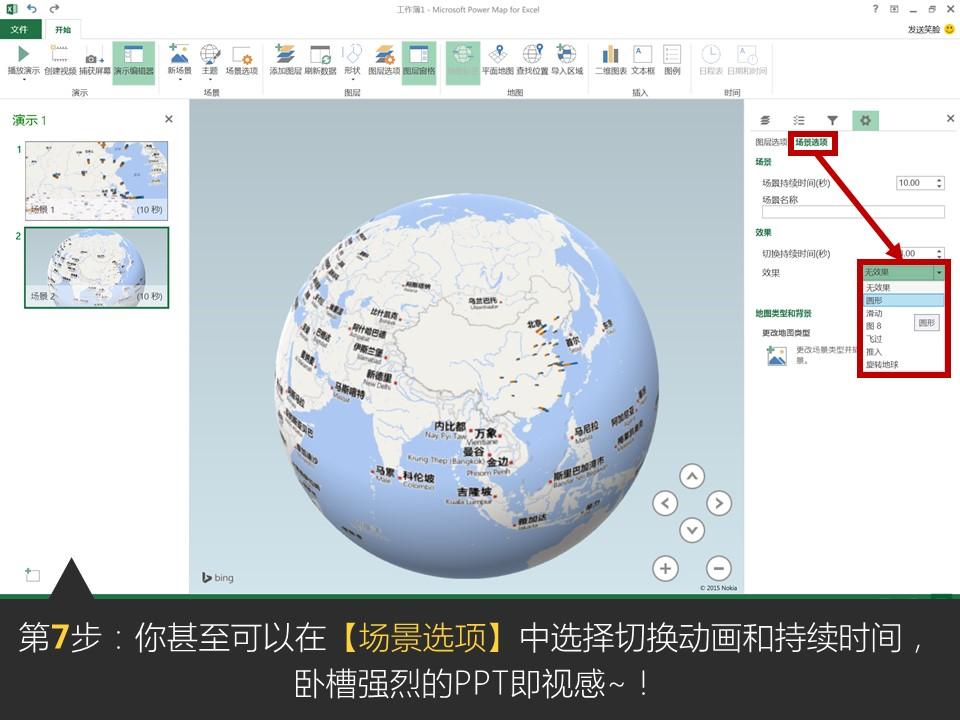

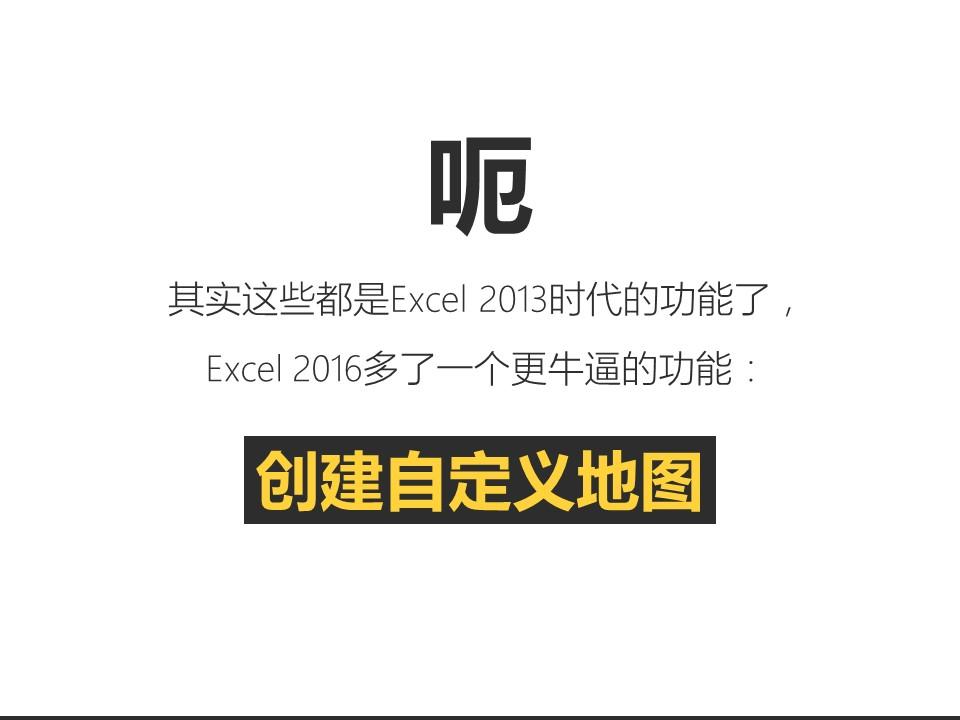
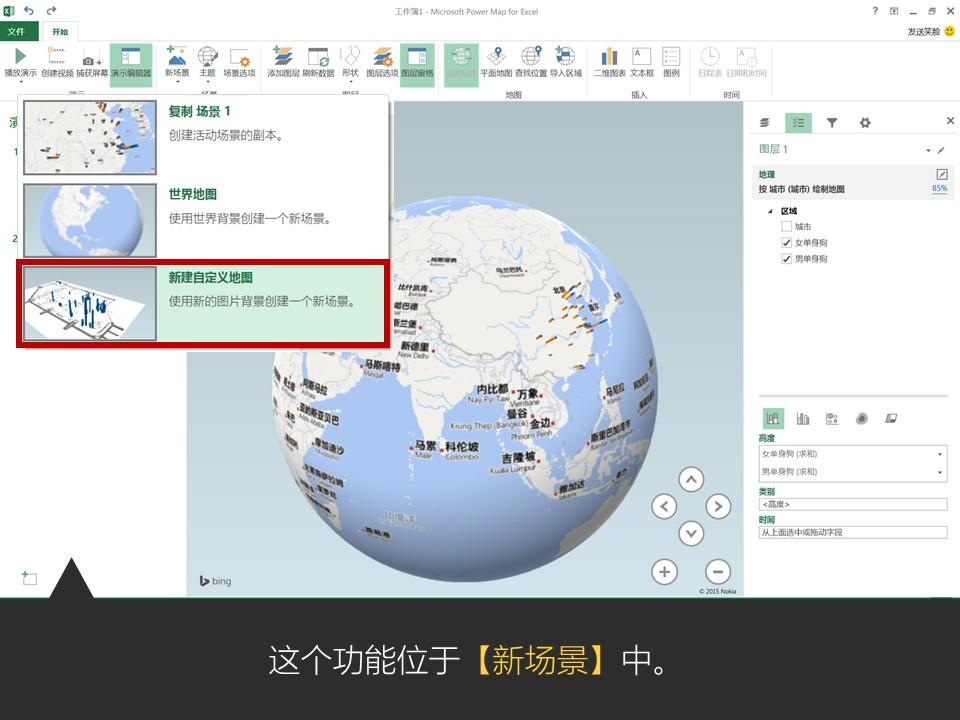


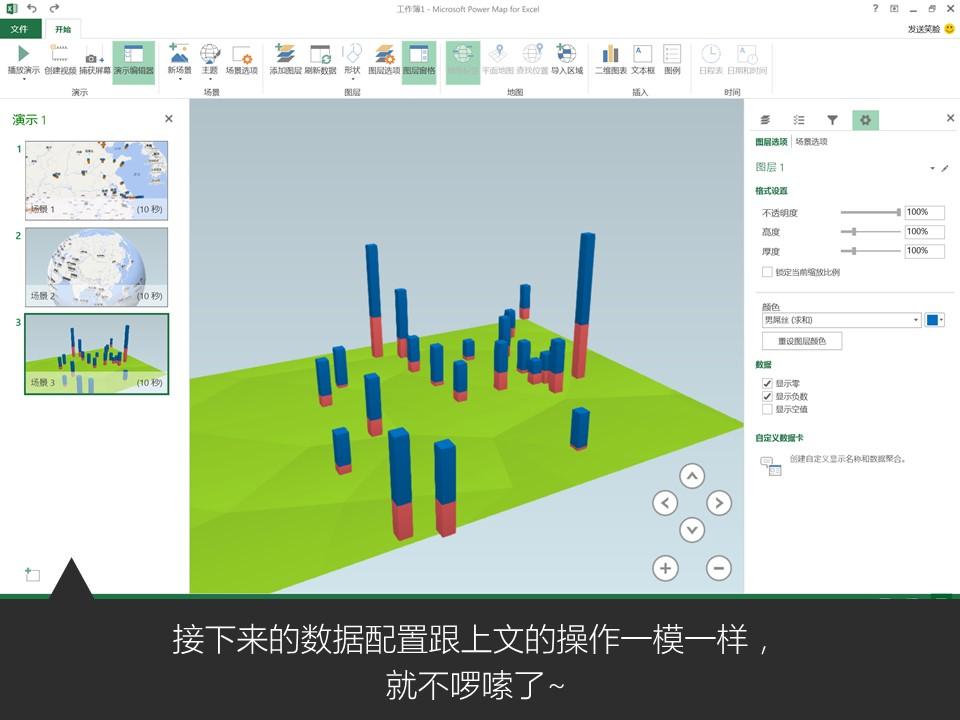
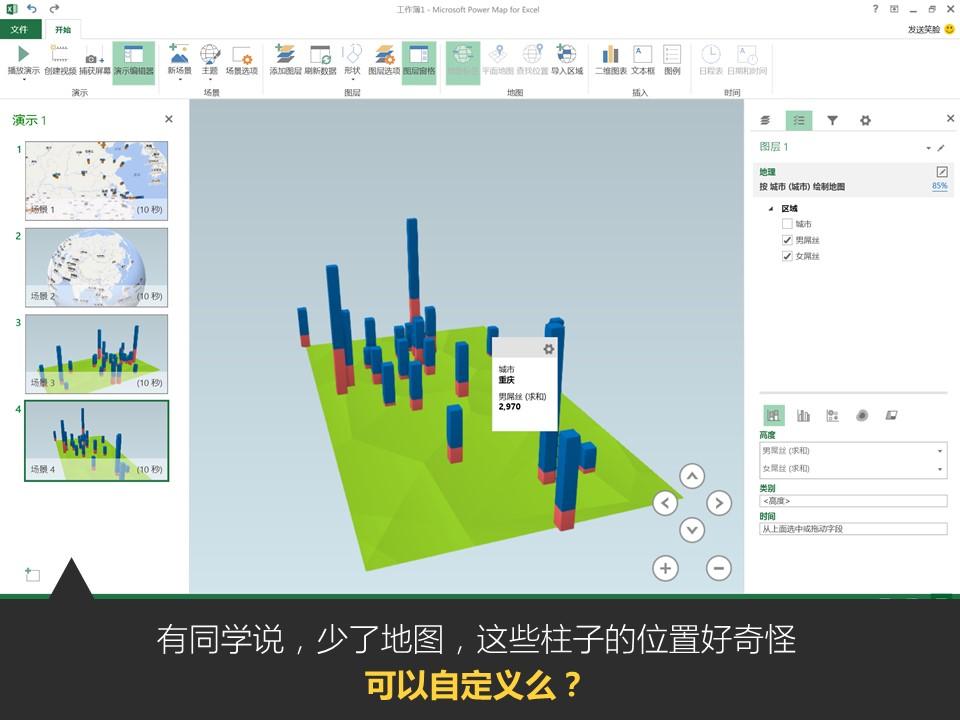
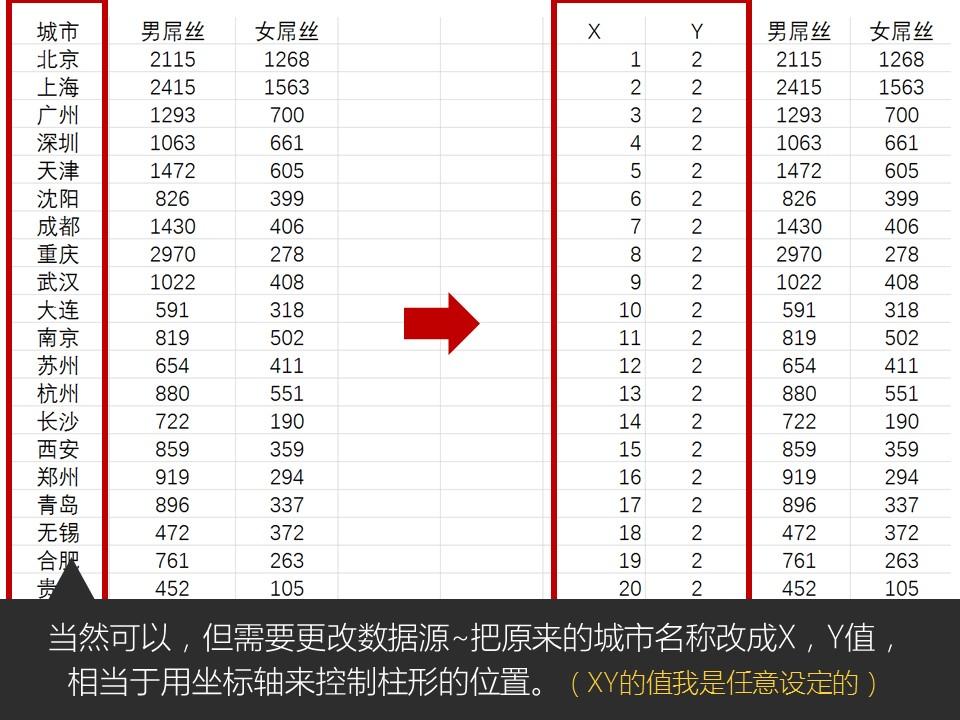
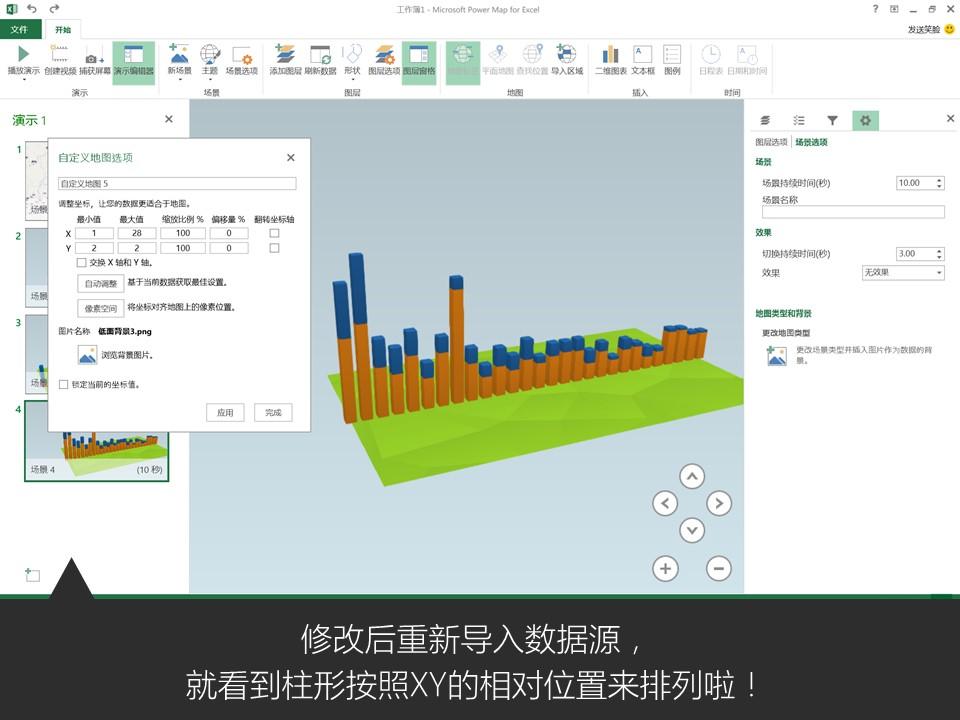




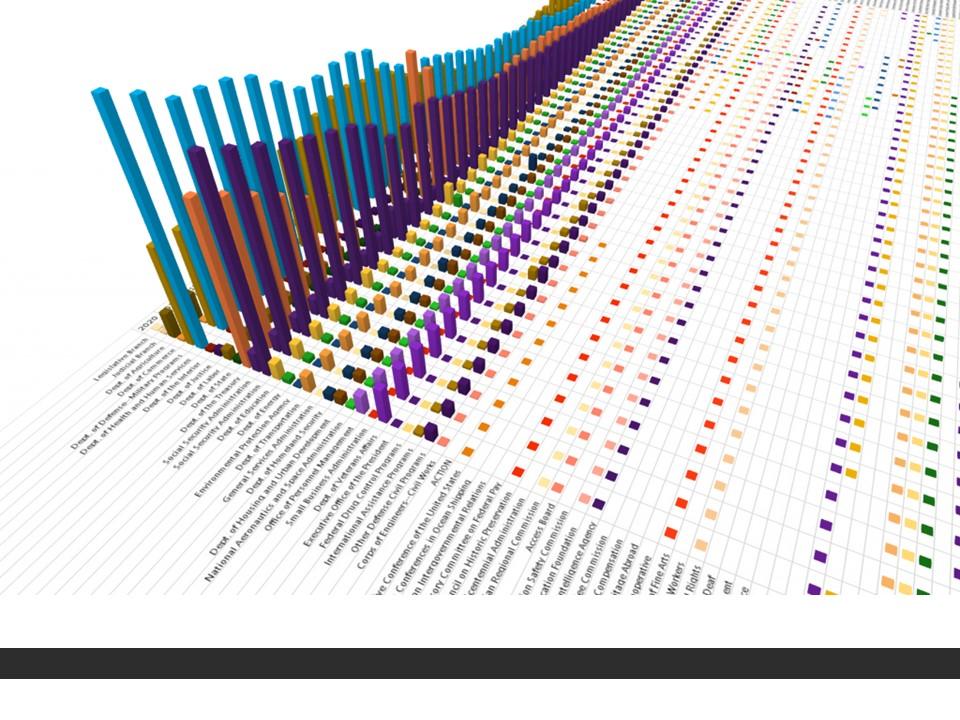

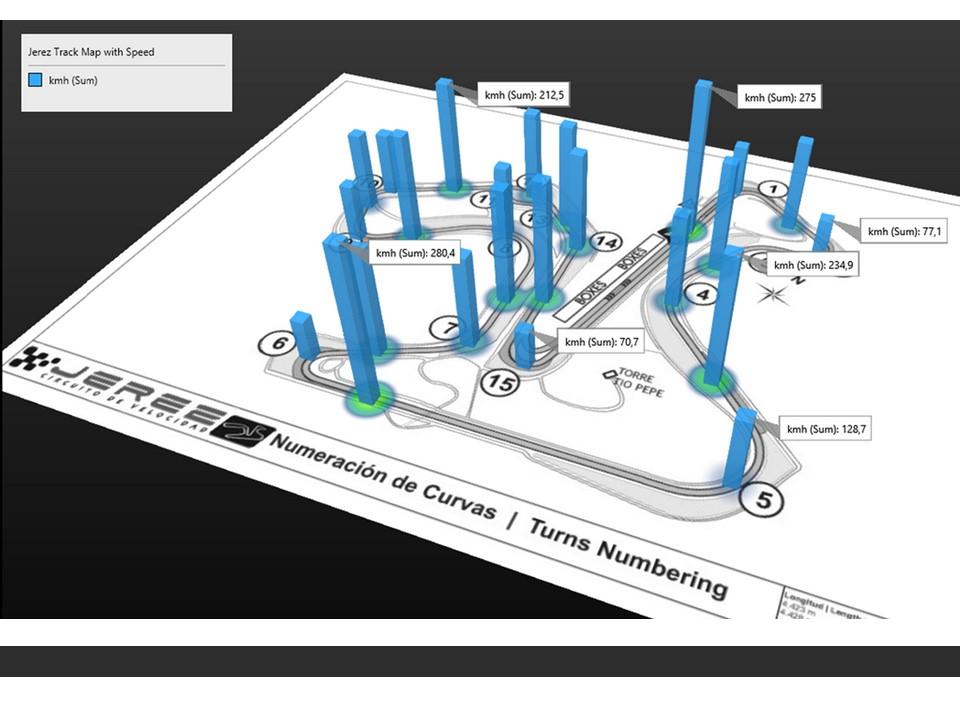

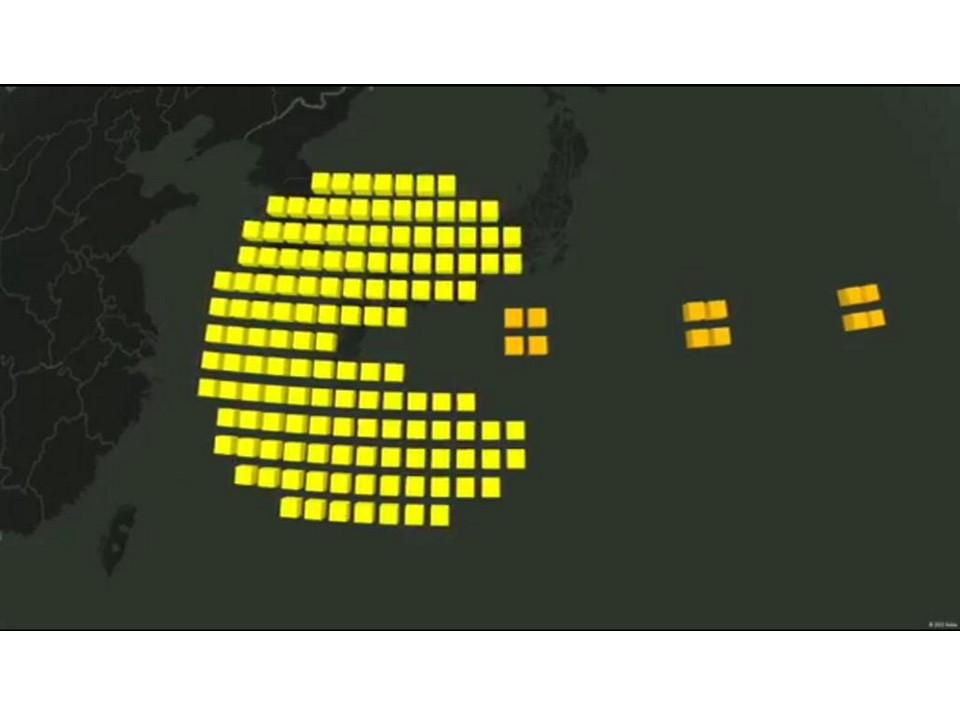
Excel中除了这个酷炫的插件外,还有一个鲜为人知的功能——Office 应用程序
(未完待续,稍后更新)
有时候我们并不需要盲目追求神器,用好你的基本工具,落叶飞花,皆可伤人!
再次感谢你能看到这里!
----------------------------------------
以上内容均节选/改编自:和阿文一起学信息图表
希望能对你有用,谢谢!

----------------------------------------
如果你喜欢我这个贱人,你可以到这些地方揍我:
【1】知乎专栏:我懂个P - 知乎专栏
【2】个人课程:和阿文一起学信息图表
【3】个人作品:Simon PPT原创作品下载地址
【4】微博:@Simon阿文
【5】公众号:我懂个P